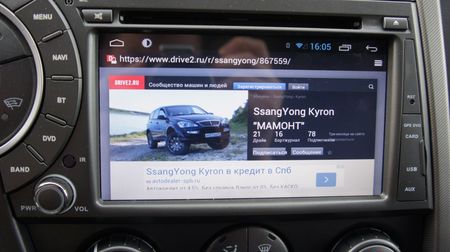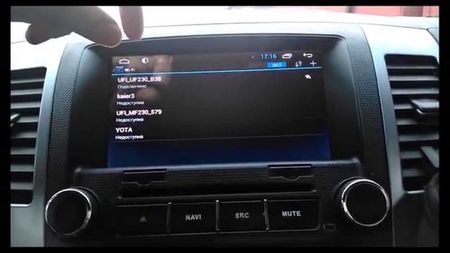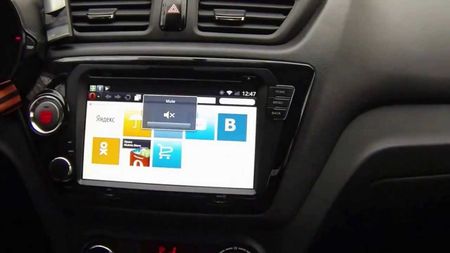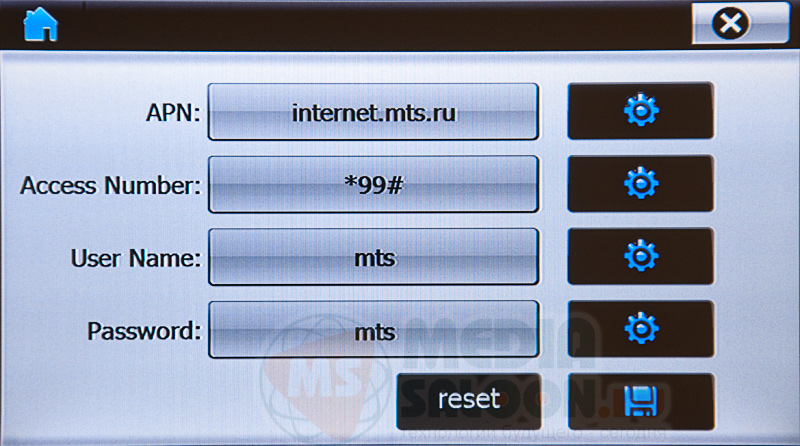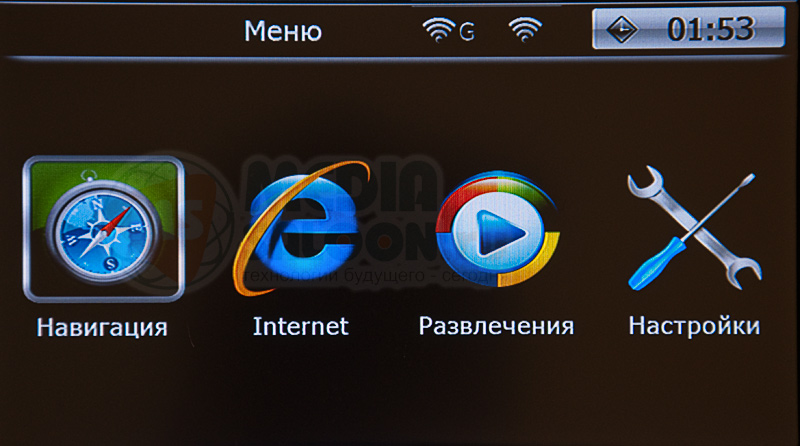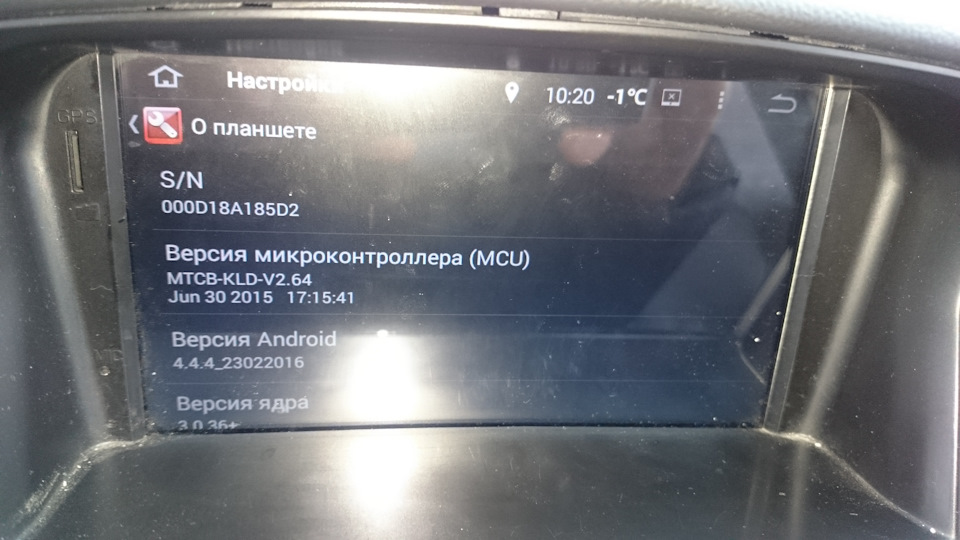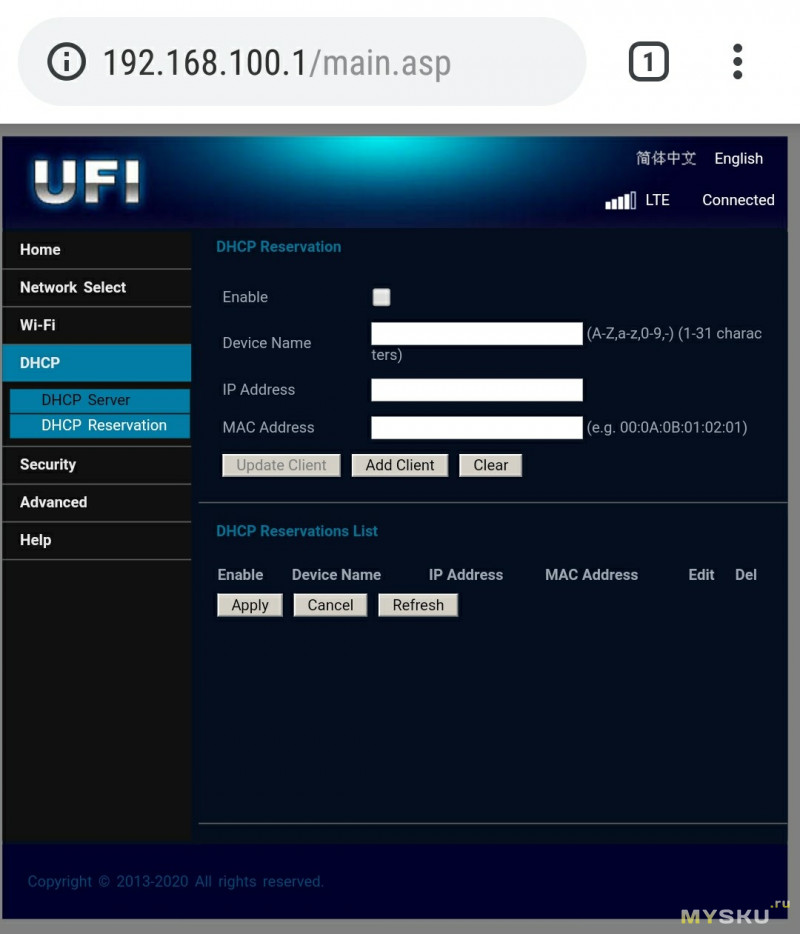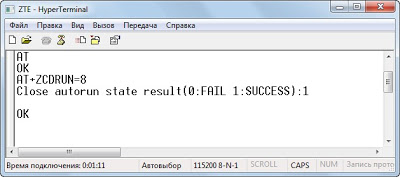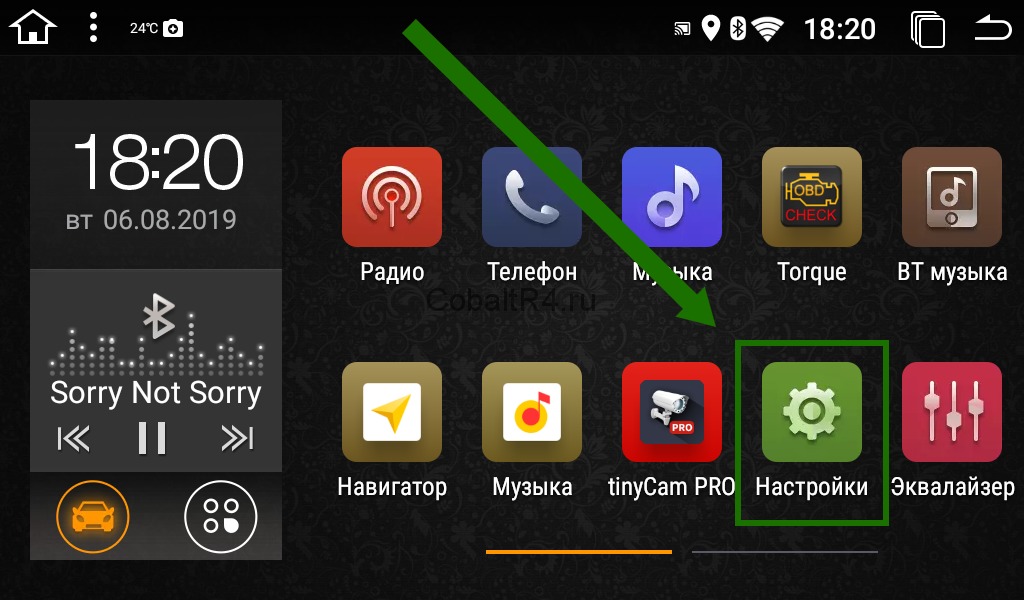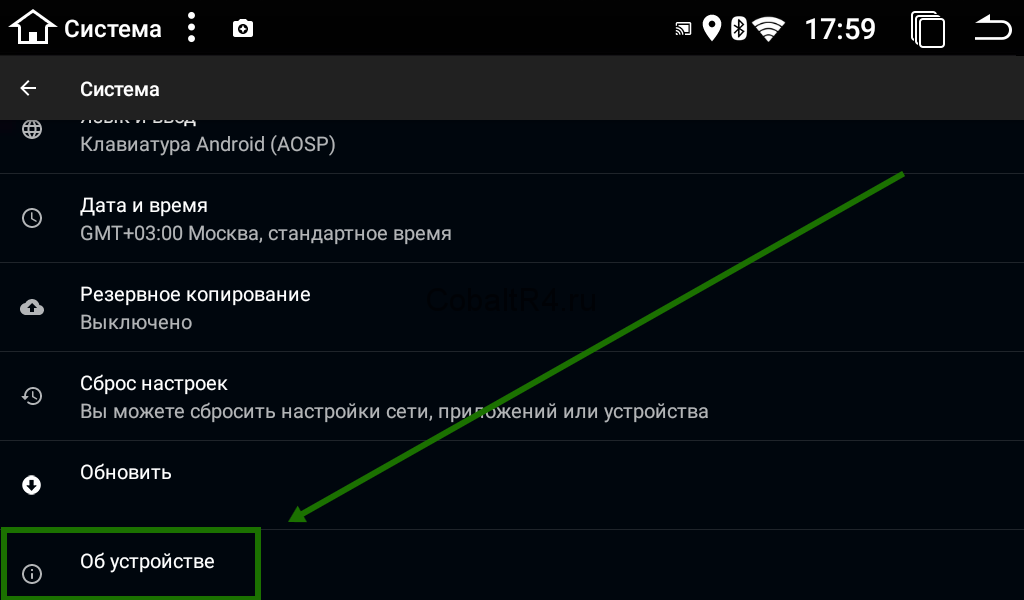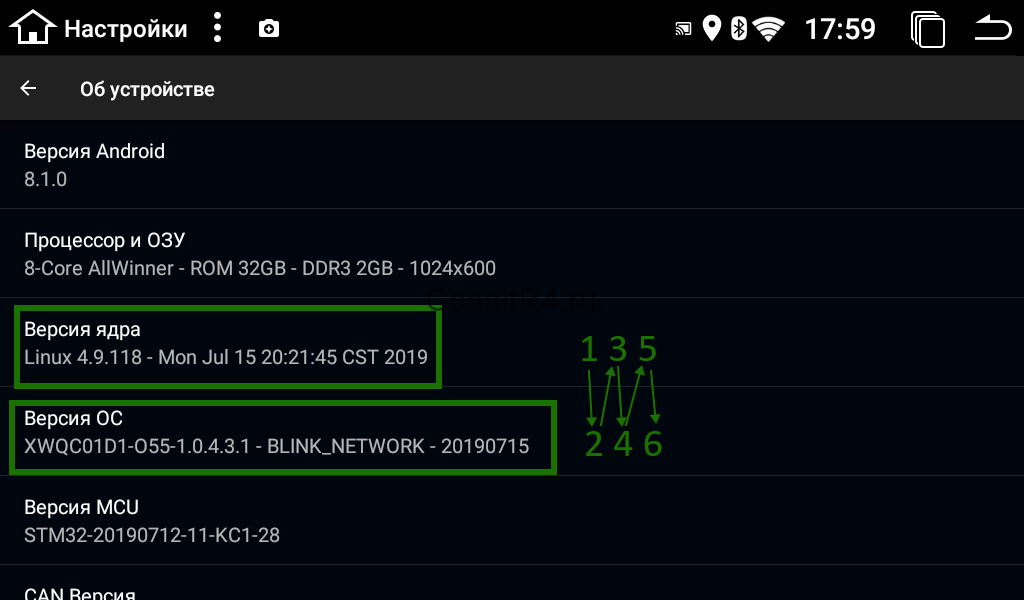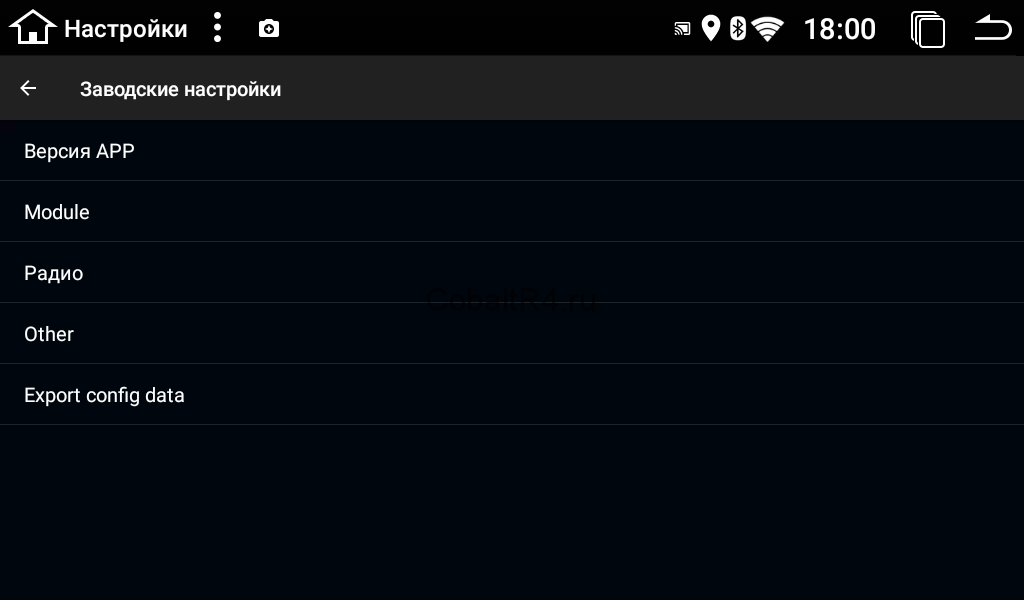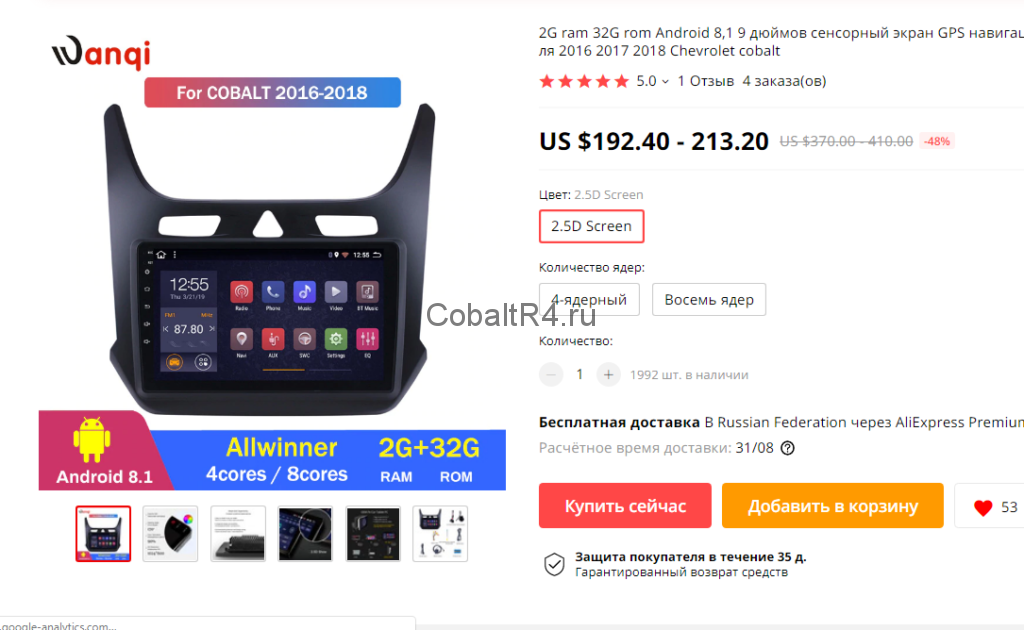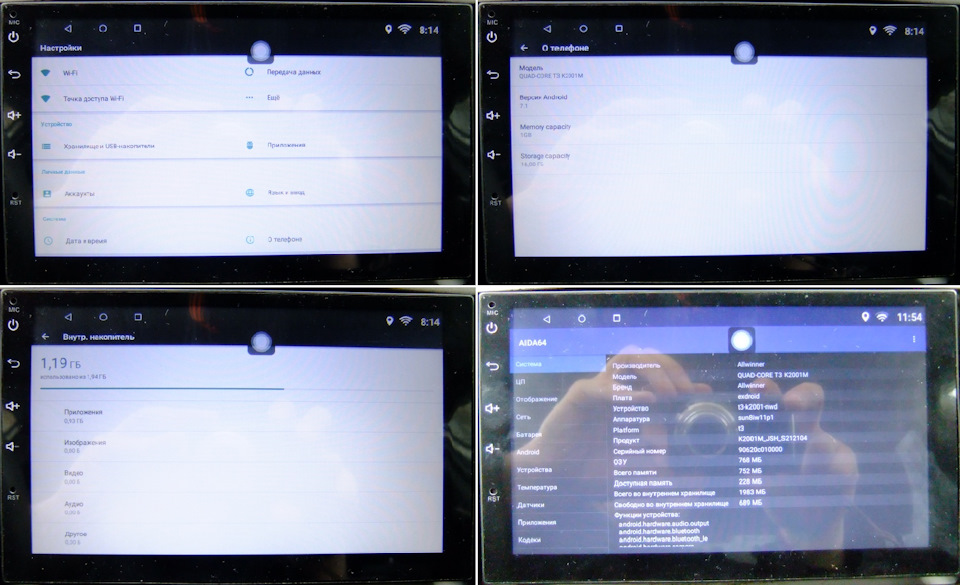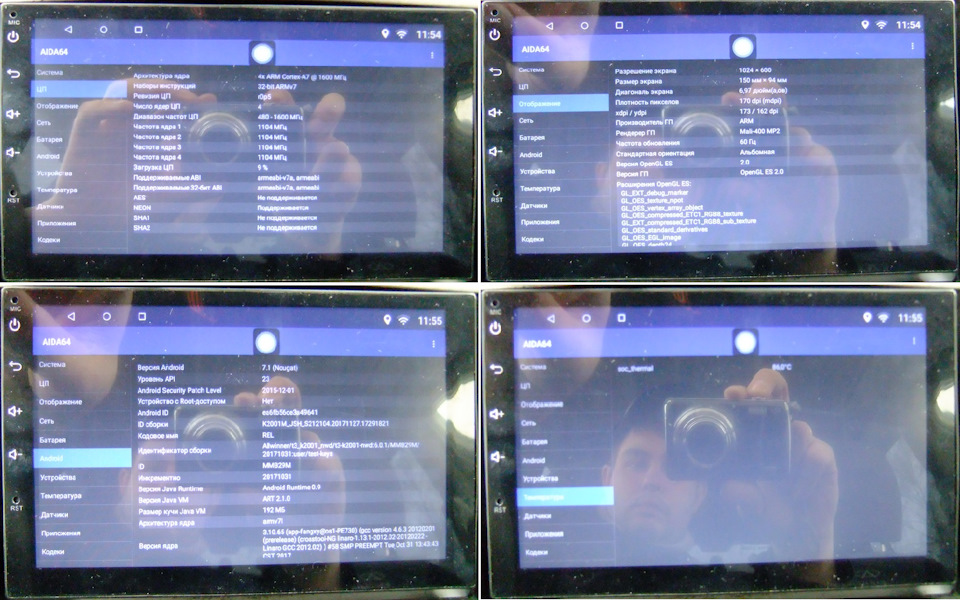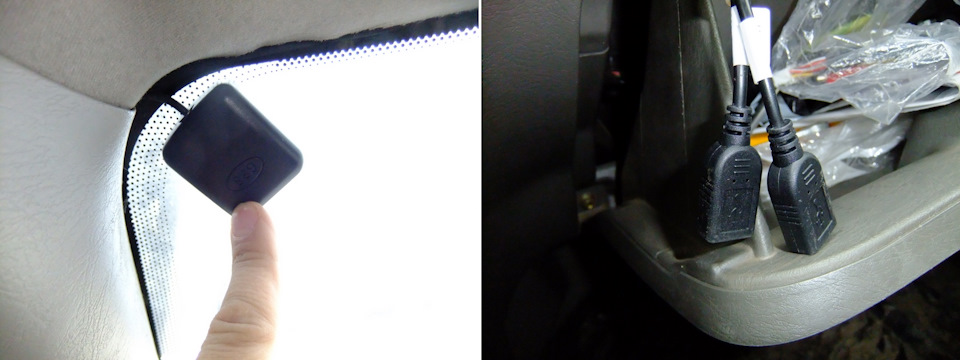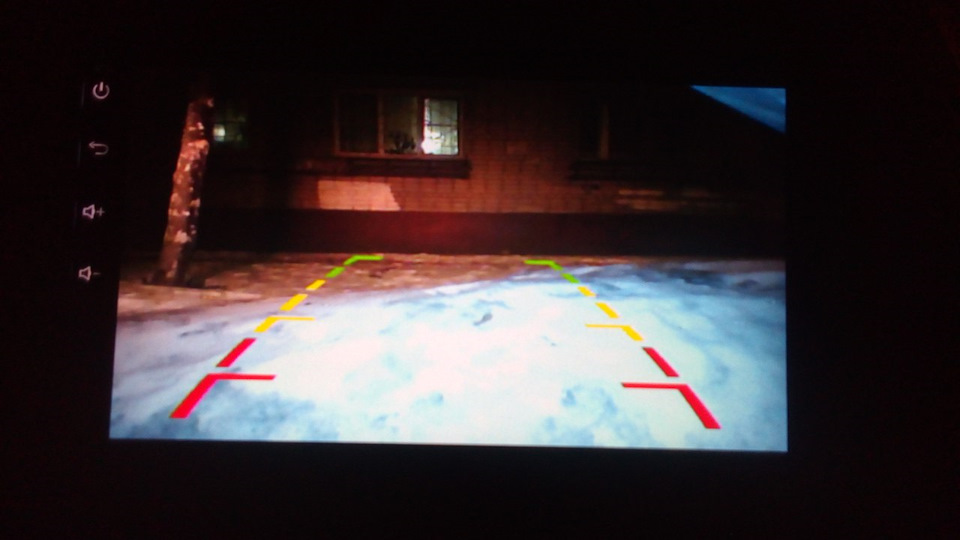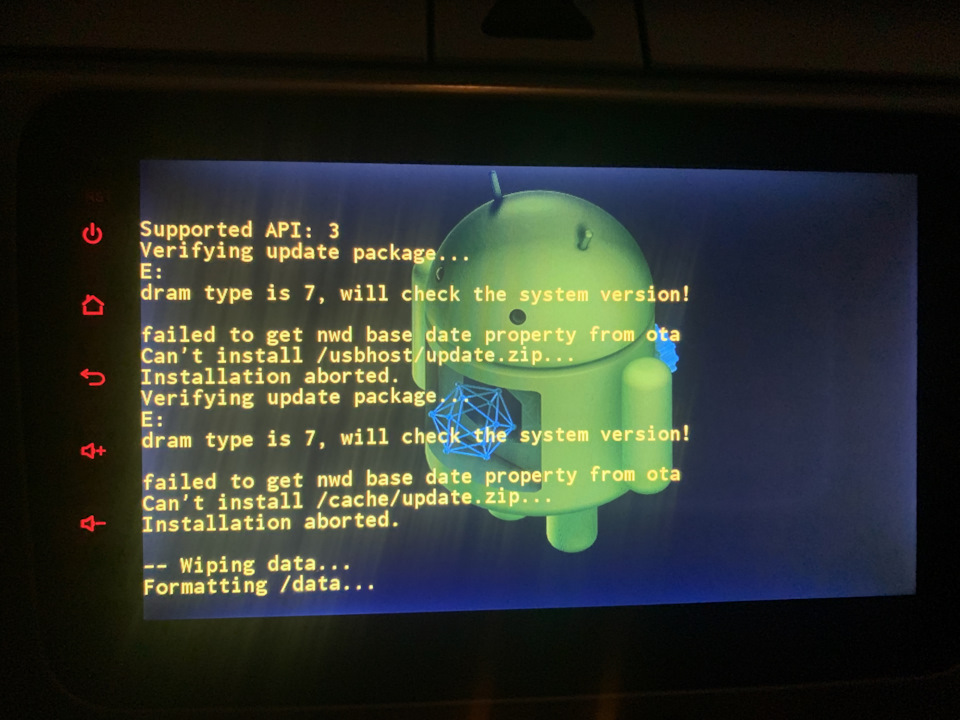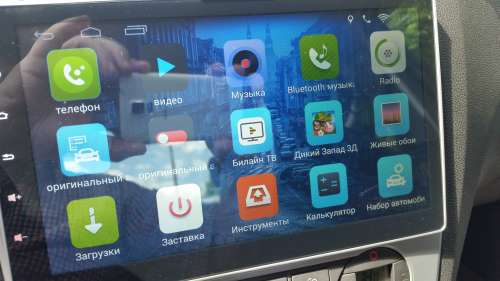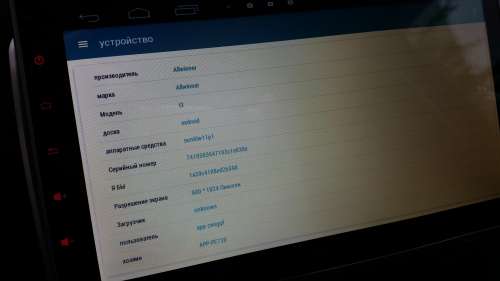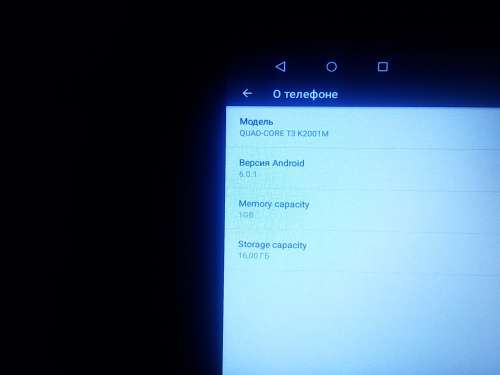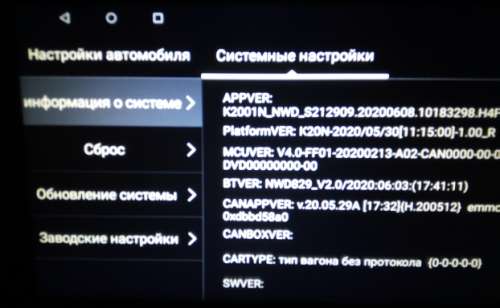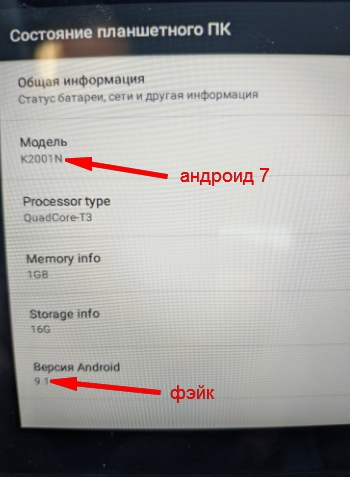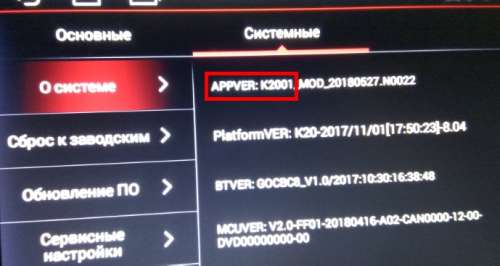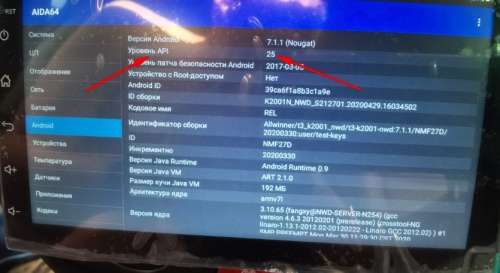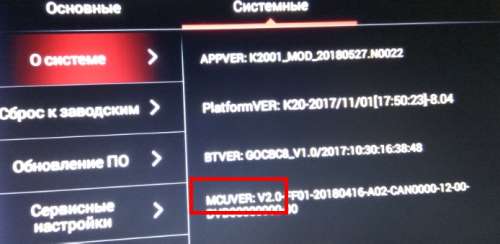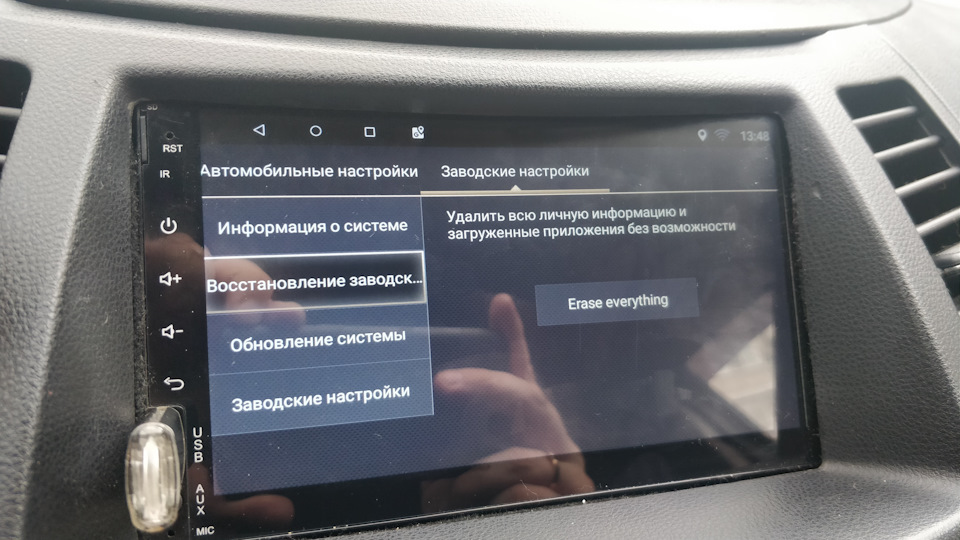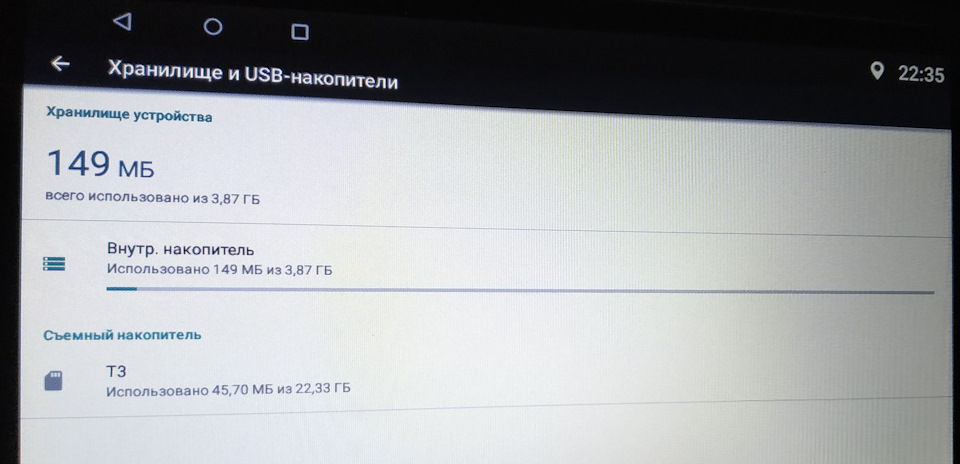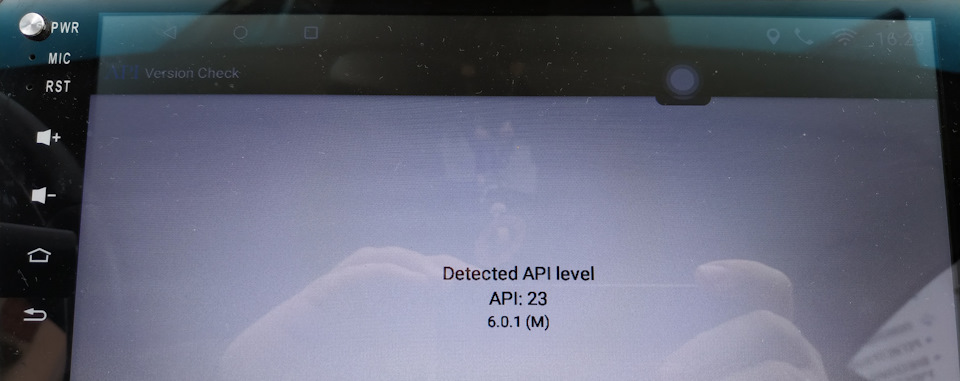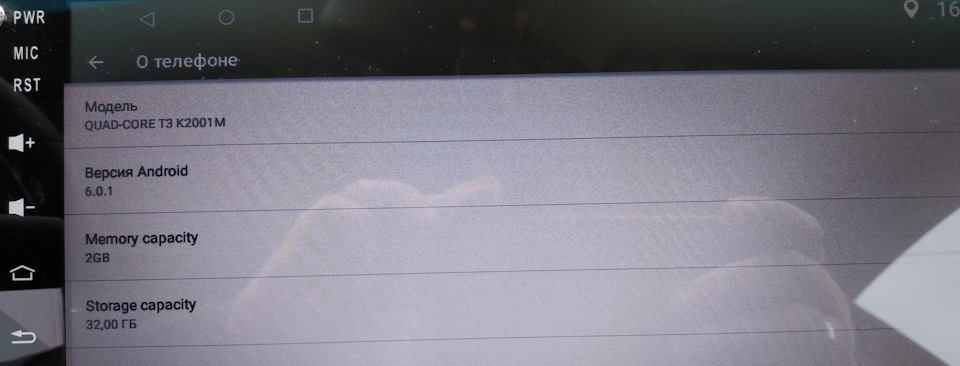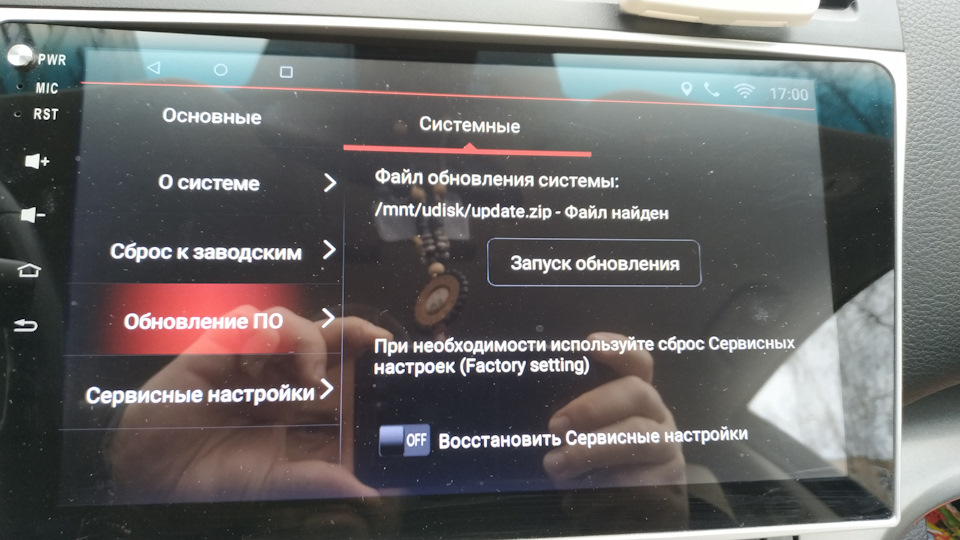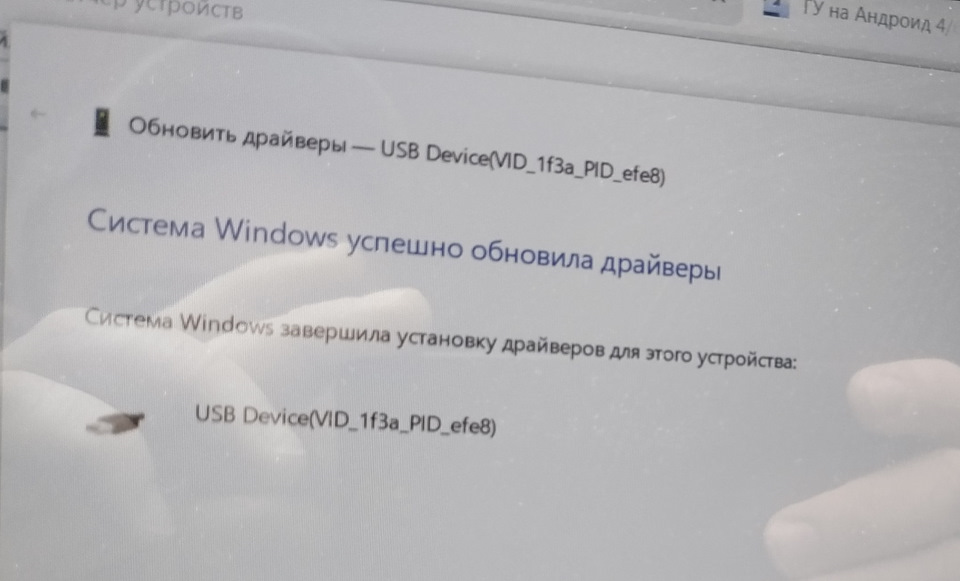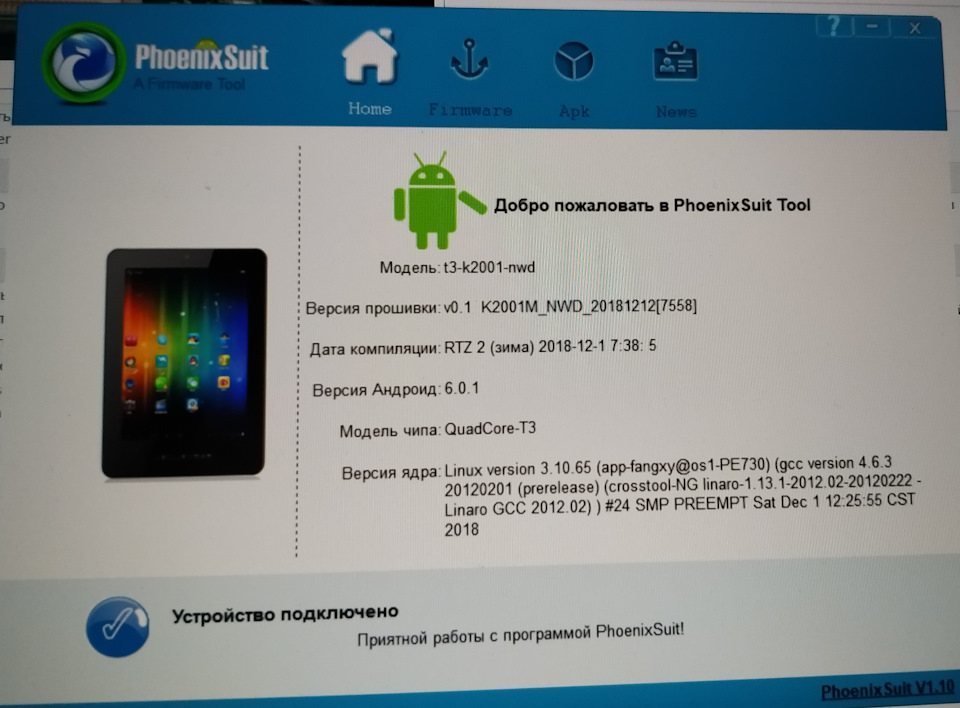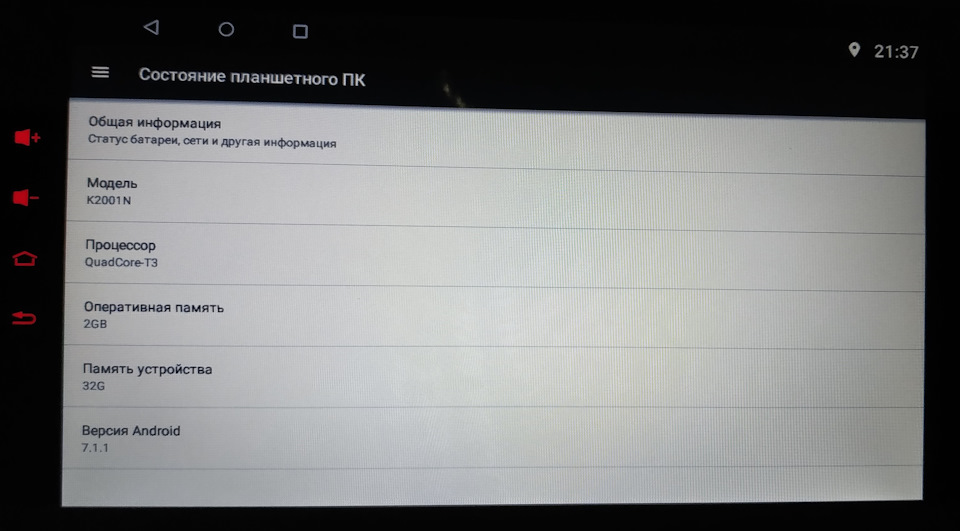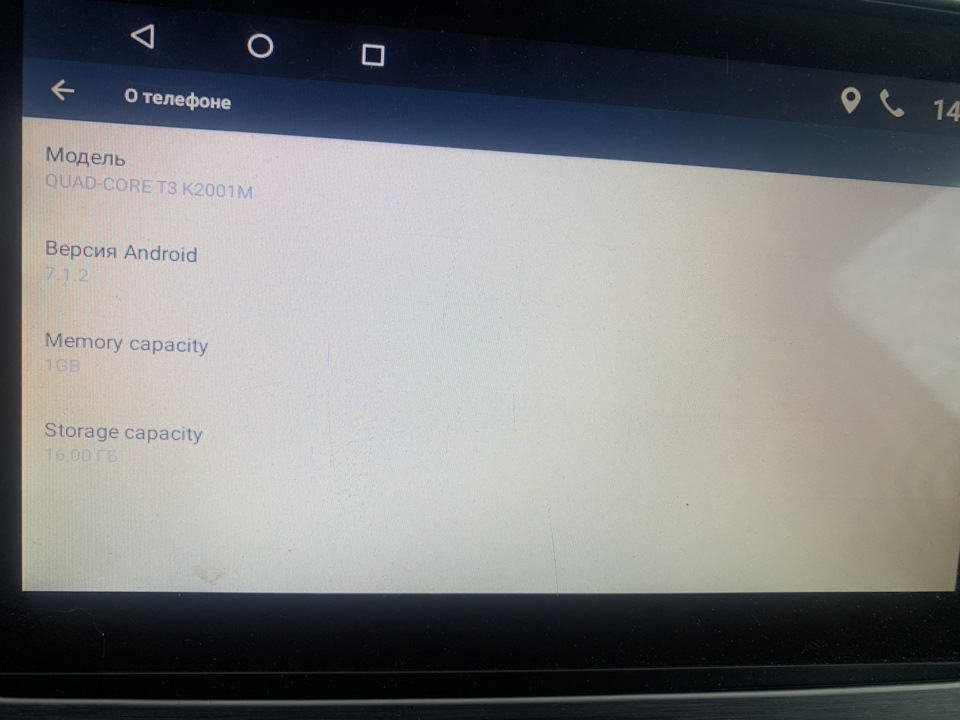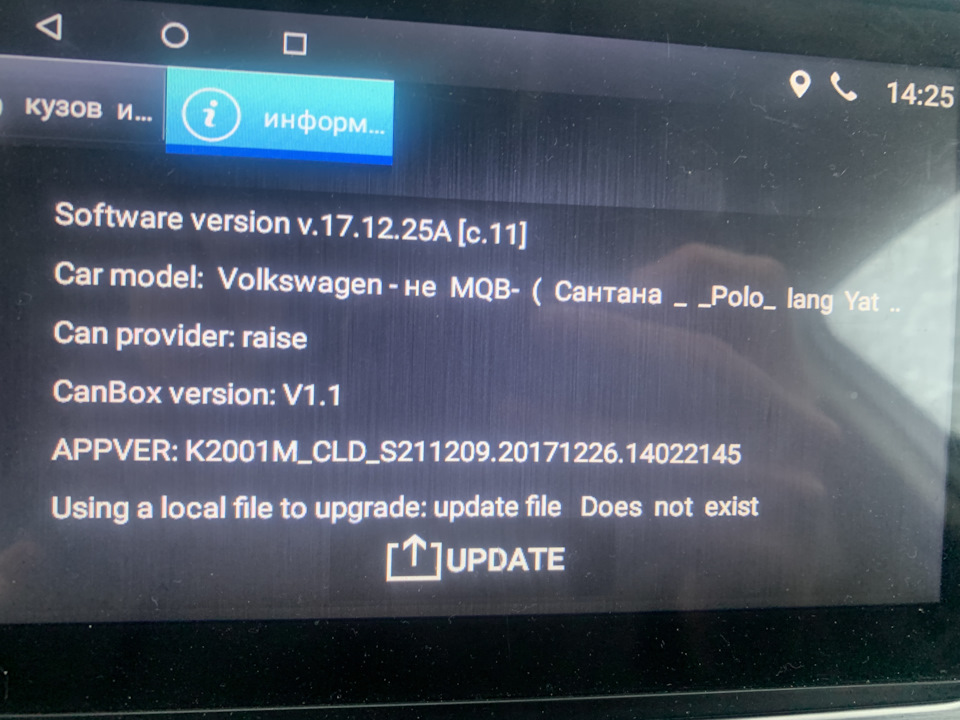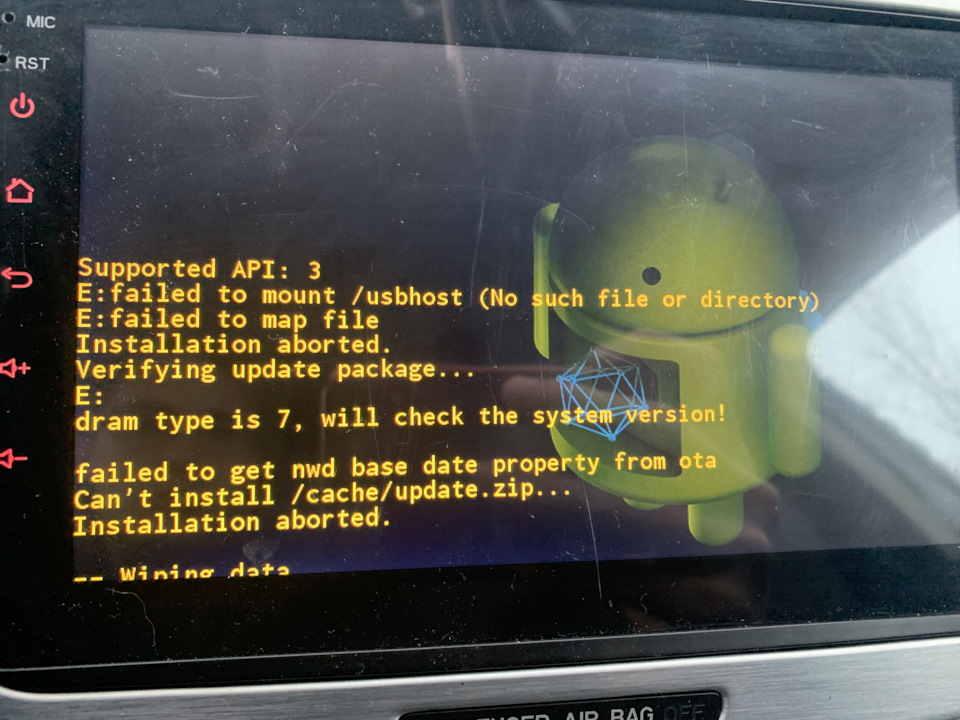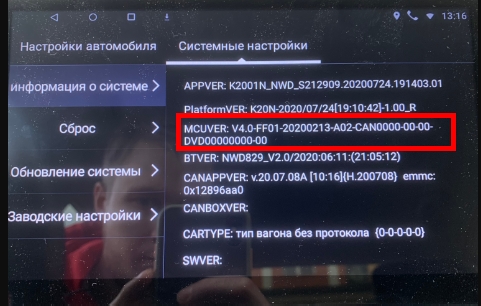Обновлено: 22.04.2023
Автомагнитола загружает любые данные посредством подключения к интернету. Мультимедийное устройство не поддерживает сим-карту. Для него подходит модем. Здесь пользователь сможет понять, как подключить интернет к автомагнитоле на Андроиде.
Выбираем модем
До того, как выбрать модем и оператора, нужно получить информацию о зоне покрытия. В этом поможет официальный сайт компании, услугами которой человек хотел бы пользоваться. Большое количество проложенных коммуникационных линий гарантирует, что работа интернета будет качественной и быстрой. Лучше всего выбрать предложение с безлимитным выходом в глобальную сеть. Это поможет не тратить лишние денежные средства на дополнительный трафик. Соединение должно быть 3 либо 4 поколения.
Лучше всего взять 4G модем для навигатора. Также необходимо решить, на какой базе он будет работать. Выбор будет стоять между Wince и Android. На основе Android осуществляют свою работу магнитолы, страна изготовления которых — Китай. Штатная магнитола, производимая торговой маркой Intro/Incar, также работает на Android.
Как подключить модем к магнитоле на «Андроиде»
Подключение модема к андроид магнитоле не составит труда. Прежде всего, во время установки приобретённого гаджета нужно вывести USB-шнур для быстрого получения доступа к нему. Если 2 шнура ЮСБ для модема и флешки выводятся в одно и тоже место, то нужно сделать метки, чтобы их не перепутать. После этого выбранное устройство от подходящего провайдера можно подсоединить.
Пошаговая инструкция, как запустить интернет в автомобильной мультимедиа андроид:
- Осуществить включение зажигания и мультимедийного устройства.
- Перейти в основное меню и щёлкнуть по кнопке Navi. После выполнения этих действий откроется вкладка настроек с изображениями.
- Найти иконку Internet explorer и выбрать её. После этого поступит предложение ввести оператора, который используется на данный момент.
- Ввести информацию о провайдере и сохранить в настройках. Далее APN будет установлена и готова для использования.
- Осуществить перезагрузку мультимедийного устройства, если на магнитоле не включается интернет.
Важно! Если используется Trinity магнитола, то происходит автоматическое включение Android системы при запуске 3G устройства. Осуществление дополнительных настроек не требуются. В автомагнитоле Carsys Android подключение к интернету и запуск системы также не составляет труда.
После успешно завершённого процесса настройки водителю авто можно запустить навигационную программу, автоматически загружающую все дорожные заторы, снижающие скорость перемещения на транспорте в пределах города. Как 3G модем, так и 4G модем для автомагнитол на Android подключается аналогичным методом. По рекомендациям специалистов, не следует часто прибегать к смене настроек GPRS. Лучше всего всегда пользоваться услугами только того сотового оператора, который используется в устройстве. После всех проделанных действий в настройках щёлкнуть «ОК», а после этого «Старт».
Доступ к сети и полезные приложения
Получив доступ в интернет, пользователь может рассмотреть все доступные приложения и подключать их. В каждой стране они совершенно разные. При желании каждый водитель может своими силами провести процедуру по смене прошивки на личном мультимедийном устройстве под страну пребывания. В Российской Федерации чаще всего применяется такая автомобильная мультимедиа, как Parrot ASTEROID Classic, адаптирующаяся под местонахождение пользователя.
Среди известных приложений выделяется Google Maps. Оно всегда подскажет, где именно находится пользователь в настоящий момент и поможет проложить путь от одного места к другому разными способами. Приложение работает везде, где есть интернет. Оно может сообщать о том, какова дорожная ситуация в тот или иной момент. Пользователь найдёт на дисплее информацию о местоположении автомобильного транспорта. Помимо этого, присутствует функция, позволяющая найти ближайшие:
- рестораны;
- бары;
- кинотеатры и т. д.
Обратите внимание! Отображение всех знаменитых исторических мест, объектов, улиц происходит на русском языке, что очень удобно для многих россиян.
С помощью интернет-радио автолюбитель получает возможность прослушать 1 млн. разных станций по всей стране. Чтобы насладиться отличным звуком, хватит и технологии мобильной связи 3 поколения. В интернет-радио можно выполнить поиск по:
- языку;
- жанру;
- исполнителю и другим различным критериям.
Ещё здесь предоставляют функцию сохранения своих любимых радиостанций. Пользователь может знать всю информацию о программах. Также здесь предусмотрено прослушивание передач, которые автомобилист пропустил.
Не менее популярная функция — это прогноз погоды. Знать заранее о предстоящей погоде полезно во время планирования поездки на дальнее расстояние. Посредством приложения можно получить прогноз погоды в 2 млн. городах по всей планете. Она может отображаться на дисплее либо озвучиваться голосовой поддержкой. Для путешественников также подойдёт приложение Roadtrip. Оно расскажет о всех интереснейших туристических местах, достопримечательностях. Ещё пользователь сможет ознакомиться со всеми отзывами туристов с подробным описанием объектов. У каждого из них есть изображение.
Приложение Poweramp представляет собой проигрыватель музыки для автомобильной магнитолы, заполненный различными функциями. Оно отличается от остальных тем, что поддерживает разные режимы воспроизведения и формирует списки музыкальных композиций по:
Программа легко функционирует, делает возможным высокое качество прослушивания треков, скачанных из глобальной сети. В приложении есть удобная навигация и дополнительное меню. К тому же, пользователь сможет настраивать оформление на своё усмотрение. Желающие окунуться в прошлое, где были автомобильные магнитолы 1960-2000-х годов, могут воспользоваться необычным приложением Case-o-player. Это стильный старомодный проигрыватель музыки на Андроид, возвращающий в далёкие времена. Он кассетный. Главные особенности — это реалистичные звуки и анимация, напоминающая настоящую смену пластинок. Также присутствуют индикаторы в виде стрелок и аналоговые регуляторы громкости.
После ознакомления с вышеизложенной информацией автолюбитель сможет иметь представление о том, как подключить модем к магнитоле на андроид. Лучше всего вставлять и вынимать модем в тот момент, когда зажигание автомобиля выключено. Иначе произойдёт сбой и понадобится перезагрузка устройства.
Модем — основное устройство, которое даёт соединение со Всемирной сетью. Учитывая, что магнитола работает на базе Андроид, необходимо выбрать модем с соединением 3G или 4G. Это даст бесперебойный выход в интернет.
Как выполнить подключение магнитолы с Android к модему.
Выбираем модем
Перед приобретением модема и выбора оператора стоит уточнить зону покрытия. Это можно сделать на официальном сайте компании. Чем больше коммуникаций того или иного оператора проложено, тем лучше будет работать интернет. А также стоит обратить внимание на трафик, сейчас операторы предлагают безлимитный выход в интернет. Это позволит сэкономить, и не переплачивать за дополнительные килобайты. Итак, модем для Андроид-магнитолы выбран. Теперь непосредственно стоит приступить к его подключению.
Подключаем модем к автомагнитоле
Первоначально вставляем шнур USB в автомагнитолу. Выводим USB-модем для Андроид-магнитолы в зону доступа. Желательно кабель вывести так, чтобы доступ к нему был всегда открыт. Если вдруг понадобится сменить оператора, это позволить поменять модем очень быстро.
Подключая модем, обязательно стоит удостовериться что магнитола выключена. Иначе может произойти сбой настроек. После этого включаем питание и мультимедийное устройство. На табло появится меню настроек:
- В главном меню нажимаем — Navi.
- Затем выбираем иконку — Enternet explorer.
- Потом следует выбрать оператора, к примеру, TELE
- Сохраняем.
Если вы приобрели автомагнитолу TRINITY, то проблем с настройками практически не возникнет. Андроид-система магнитолы сама в автоматическом режиме найдёт оператора. И не потребует дополнительных настроек.
После того как установки стандартных настроек произведены, стоит перегрузить устройство, а затем уже включить программу навигации. Она автоматом загрузит все пробки и трудности при движении на дорогах. Настройки модема с 3G и 4G устанавливаются одинаково.
ВАЖНО. Настройки GPRS часто менять нельзя. Если потребуется внести изменения, необходимо выключить оператора связи. После внесённых изменений стоит нажать ОК и СТАРТ.
Дополнительные возможности и приложения
После запуска магнитолы можно познакомиться со всеми возможностями современного устройства. Разнообразные приложения позволять по достоинству оценить функциональные возможности.
Google.Maps — с помощью приложения автомобилист будет всегда в курсе своего местонахождения. Программа прекрасно работает в любом месте и информирует о ситуации на дорогах. На табло выводится информация о месте нахождения авто и затруднения на дорогах, пробках.
Интернет-радио — позволяет выбирать полюбившуюся радиостанцию. К выбору водителя более миллиона радиостанций.
Прогноз погоды — наиболее важный аспект для водителя. Устанавливая модем для автомагнитолы на Андроиде, можно не беспокоиться о погоде, она будет всегда светиться на табло и при необходимости озвучиваться при помощи голосовой поддержки.
Вывод
Приобретая современные мультимедийные устройство, можно не беспокоиться, что могут возникнуть трудности и постоянные вопросы, как подключить модем к магнитоле на Андроид. Производители с каждым новым устройством упрощают процесс установки.
Автолюбитель не будет ломать голову, как настроить магнитолу, а будет получать полное удовольствие от её многофункциональности. Основное преимущество, по нашему мнению, то, что установленные приложения в устройстве могут работать одновременно и не мешать друг другу. Слушать музыку, прогноз погоды, видеть пробки, отвечать на звонки — это неполный перечень функций современных гаджетов.
На сегодняшний день автолюбители чаще стали покупать мультимедийные устройства навигации, где есть возможность для выхода в интернет и загрузка пробок. Для любой загрузки данных автомагнитола использует интернет соединение. В связи с тем, что сим-карту в мультимедийное устройство вставить невозможно, был разработан модем. Мобильные операторы предлагают выгодные по тарифам и недорогие устройства на базе USB, 2g, 3g, 4g и tele2.
Модем для Андроид магнитолы
Выбираем модем
Для правильного выбора устройства необходимо учитывать на какой базе он будет использоваться. Это может быть Wince или Android, т.е. модель должна подходить под ваше устройство и давать бесперебойную связь с интернет. Стоит отметить, что сейчас появились разные типы связи интернет это и 3g, и 4g. Перед покупкой устройства обратитесь к официальному источнику мобильной компании, изучите раздел покрытия, чем больше проложено коммуникационных линий, тем лучше будет работать интернет, а также обратите внимание на трафик интернета.
Модем для Андроид магнитолы
Устройство для получения соединения интернет к устройству Intro/Incar работает с штатным устройством Android. Необходим для организации интернета в мультимедийных устройствах через сеть 4G, а также для отображения сервиса загрузки пробок.
Как подключить модем к магнитоле на Андроиде
Для подключения устройства необходимо при установке мультимедийного устройства вывести шнур USB, постарайтесь вывести шнур так, чтобы вы всегда имели к нему доступ. Если вы решите поменять оператора интернет-связи, провод будет всегда в доступном месте. После установки мультимедийного устройства, выберите подходящего оператора. Определившись с оператором и купив их устройство подключайте его к выходу USB.
Желательно вводить и доставать устройство при выключенном мультимедийном устройстве, иначе оно может зависнуть и его необходимо будет перезагрузить, либо могут слететь настройки. Включаем зажигание и мультимедийное устройство, заходим в главное меню и нажимаем на кнопку Navi, у вас появится картинка с иконками по настройкам, выберите иконку Enternet exploer и вот вы уже в настройках. Далее устройство предложит вам ввести своего оператора, например, tele2, и сохраняем наши настройки. Наша APN установлена и можно уже пользоваться, если возникнут какие-то проблемы после настройки, просто перезагрузите мультимедийное устройство. Если у вас магнитола Trinity, то Android система автоматически включается когда вы включаете устройство 3G, а внесение дополнительных настроек, как правило, отсутствует.
После всего процесса можно включить программу навигации с автоматической загрузкой всех пробок и затрудненного движения по городу. 3g модем для магнитолы на Андроиде и 4g модем для магнитолы на Андроиде устанавливается аналогично. Настройки GPRS не стоит часто изменять, специалисты рекомендуют включить мобильного оператора сети, который вы используете в устройстве. После всех процессов в настройках, нажмите ОК и затем Старт. При запуске процесса установки, программа получает доступ к сети интернет.
Доступ к сети и полезные приложения
После установки можно ознакомиться со всеми доступными функциями, в разных странах используются свои интернет-приложения. Также автолюбитель может самостоятельно сменить прошивку на своем мультимедийном устройстве под ту старну, где он пребывает. Например, в России широко используют Parrot ASTEROID Classic это устройство адаптируют под то место, где он будет использоваться и в итоге автолюбитель покупает его со всеми доступными приложениями.
Одно из них это Google.Maps. С этим приложением вы всегда будете точно знать в какой точке находитесь. Оно прекрасно работает в любом месте где есть интернет и информирует о дорожной ситуации. На дисплее будет выведена информация: местонахождение автомобиля, пробки, также есть функция по поиску кинотеатров, ресторанов, баров, есть возможность проложения маршрута. Все названия улиц, объектов, достопримечательностей отображаются на русском языке.
Функция интернет-радио откроет вам возможность выбора более 1 млн различных радиостанций, включая основные радиостанции по России. Для хорошего звучания музыки достаточно будет и 3G. Интернет-радио дает возможность поиска по жанру, языку и другим критериям, также можно сохранять свои любимые радиостанции и быть в курсе их программ. Существующие подкасты позволят прослушать пропущенную передачу.
Еще одной популярной функцией является прогноз погоды, это важный аспект, т.к. при планировании дальней поездки лучше знать о погодной ситуации. Данное приложение отображает прогноз погоды в 2 миллионах городов по всей планете. Информация не только выводится на дисплей, но еще и озвучивается с помощью голосовой поддержки. Если вы любите путешествовать, приложение Raodtrip именно для вас! С помощью этого приложения вы всегда будете знать самые интересные туристические места, их достопримечательности, и главное отзывы туристов с полным описанием всех объектов. Каждый туристический объект описан и отображает фото.
В процессе движения приложение будет отображать все интересные места поблизости, а также будет выводить полную информацию о погоде и самом городе. Полноценное навигационное приложение предоставит полную информацию по маршруту с голосовыми подсказками. Главным преимуществом, является то, что ни одно приложение не мешает другому в работе. Навигация может работать одновременно с радио, музыкой и даже принимать входящие звонки.
Как видим, купив такой модул,ь вы не столкнетесь с какой-либо проблемой в его эксплуатации, установка не займет много времени, а настройки практически всегда устанавливаются автоматически.
С помощью этого устройства вы всегда сможете принимать и отправлять различные файлы, иметь полную информацию о ситуации на дорогах и быть в курсе всех новостей мира.
Ещё один плюс этого способа перед включением точки доступа из настроек телефона в том, что это будет отдельная сим-карта со своим тарифом, рассчитанным преимущественно на интернет, а не звонки, а потому с более выгодным тарифом для использования интернета.
USB-модемы в автомобиль с функцией Wi-Fi
Основное преимущество данного типа устройств является в том, что сотовая радиосвязь в них часто будет мощнее, чем то, что Вы обычно сможете прочувствовать в смартфонах и USB-модемах с функцией Wi-Fi, а сам сигнал Wi-Fi может также быть более сильным.
Ещё одним преимуществом стационарных маршрутизаторов является то, что они нередко включают в себя USB-порты для подключения локально. Это обеспечивает возможность подключения, например, ноутбука или телефона, у которого попросту отсутствует модуль Wi-Fi.
Основная идея этого способа подключить интернет в машине заключается в том, что телефон работает и как модем, и как маршрутизатор. Телефон по существу позволяет другим устройствам, таким как таблетки, MP3-плееры или мультимедийная система автомобиля с поддержкой Wi-Fi подключаться к сети, раздаваемой телефоном.
Первоначально вставляем шнур USB в автомагнитолу. Выводим USB-модем для Андроид-магнитолы в зону доступа. Желательно кабель вывести так, чтобы доступ к нему был всегда открыт. Если вдруг понадобится сменить оператора, это позволить поменять модем очень быстро.
Как выполнить подключение магнитолы с Android к модему.
Выбираем модем
Если вы приобрели автомагнитолу TRINITY, то проблем с настройками практически не возникнет. Андроид-система магнитолы сама в автоматическом режиме найдёт оператора. И не потребует дополнительных настроек.
Модем — основное устройство, которое даёт соединение со Всемирной сетью. Учитывая, что магнитола работает на базе Андроид, необходимо выбрать модем с соединением 3G или 4G. Это даст бесперебойный выход в интернет.
Перед приобретением модема и выбора оператора стоит уточнить зону покрытия. Это можно сделать на официальном сайте компании. Чем больше коммуникаций того или иного оператора проложено, тем лучше будет работать интернет. А также стоит обратить внимание на трафик, сейчас операторы предлагают безлимитный выход в интернет. Это позволит сэкономить, и не переплачивать за дополнительные килобайты. Итак, модем для Андроид-магнитолы выбран. Теперь непосредственно стоит приступить к его подключению.
На скриншоте выше показаны настройки модема, купленного у МТС. Как вы заметили, сравнив скриншот с таблицей, Access Number оставлен сокращенный — тот, что забит в настройки магнитолы по умолчанию. Интернет при этом заработал. Можете поэкспериментировать так же, ничего страшного. Если не получится, тогда введите тот номер, что получен от оператора и указан в нашей таблице.
Если кто-то захочет дополнить нашу таблицу настройками своего регионального оператора, которые мы здесь не указали, то напишите нам на электронный адрес, указанный справа вверху страницы, и мы разместим здесь эти данные.
Включаем зажигание, включаем магнитолу, если она сама уже не включилась. Выходим в главное меню и нажимаем на экране кнопку NAVI. Появляется вот такая картинка:
Магнитолы на Windows CE
Купив модем, садимся в машину, подключаем модем к выведенному для него в перчаточный отсек гнезду USB. Лучше всего, если вставлять/вынимать модем из гнезда вы будете при выключенном зажигании автомобиля. Не вынимайте модем из разъема при включенной магнитоле — в лучшем случае она войдет в ступор и потребуется перезагрузка.
При установке магнитолы в автомобиль выведите шнур с USB-разъемом для модема в перчаточный отсек автомобиля, чтобы иметь доступ к модему без разборки панели. Мало ли — вдруг вы решите сменить оператора, если у другого окажутся лучше тарифы. В магнитолах серии W2 это серый шнур на задней панели аппарата, который не вытаскивается из магнитолы. Если будете выводить оба шнура USB (для модема и для флэшки) в одно и то же место, пометьте как-нибудь где какой, чтобы потом не перепутать.
С началом продаж магнитол, имеющих возможность выхода в интернет через подключаемый USB-модем, нам начали задавать вопросы о том, как правильно настраивать параметры интернет-соединения. В этой статье мы приводим ответы на эти вопросы.
После этих настроек в программе навигации нужно включить все онлайн-опции (пробки, погоду, дорожные ситуации и т.п.) и, в зависимости от вашего желания, настроить либо автоматический доступ в интернет, либо доступ по запросу с подтверждением. Как это сделать — читайте в инструкции к установленной у вас программе.
Приложение Poweramp представляет собой проигрыватель музыки для автомобильной магнитолы, заполненный различными функциями. Оно отличается от остальных тем, что поддерживает разные режимы воспроизведения и формирует списки музыкальных композиций по:
Важно! Если используется Trinity магнитола, то происходит автоматическое включение Android системы при запуске 3G устройства. Осуществление дополнительных настроек не требуются. В автомагнитоле Carsys Android подключение к интернету и запуск системы также не составляет труда.
Среди известных приложений выделяется Google Maps. Оно всегда подскажет, где именно находится пользователь в настоящий момент и поможет проложить путь от одного места к другому разными способами. Приложение работает везде, где есть интернет. Оно может сообщать о том, какова дорожная ситуация в тот или иной момент. Пользователь найдёт на дисплее информацию о местоположении автомобильного транспорта. Помимо этого, присутствует функция, позволяющая найти ближайшие:
Как подключить модем к магнитоле на «Андроиде»
С помощью интернет-радио автолюбитель получает возможность прослушать 1 млн. разных станций по всей стране. Чтобы насладиться отличным звуком, хватит и технологии мобильной связи 3 поколения. В интернет-радио можно выполнить поиск по:
Подключение модема к андроид магнитоле не составит труда. Прежде всего, во время установки приобретённого гаджета нужно вывести USB-шнур для быстрого получения доступа к нему. Если 2 шнура ЮСБ для модема и флешки выводятся в одно и тоже место, то нужно сделать метки, чтобы их не перепутать. После этого выбранное устройство от подходящего провайдера можно подсоединить.
До того, как выбрать модем и оператора, нужно получить информацию о зоне покрытия. В этом поможет официальный сайт компании, услугами которой человек хотел бы пользоваться. Большое количество проложенных коммуникационных линий гарантирует, что работа интернета будет качественной и быстрой. Лучше всего выбрать предложение с безлимитным выходом в глобальную сеть. Это поможет не тратить лишние денежные средства на дополнительный трафик. Соединение должно быть 3 либо 4 поколения.
Получив доступ в интернет, пользователь может рассмотреть все доступные приложения и подключать их. В каждой стране они совершенно разные. При желании каждый водитель может своими силами провести процедуру по смене прошивки на личном мультимедийном устройстве под страну пребывания. В Российской Федерации чаще всего применяется такая автомобильная мультимедиа, как Parrot ASTEROID Classic, адаптирующаяся под местонахождение пользователя.
Привет. На моем ГУ
стоял старенький модем е173 3жи. Остался с Кована. Обновлять приложения и карты было просто мучение. особенно, качать карты после обновления ГУ. Плюс нашёл в настройках ещё инетное радио 101ru. Попробовал. На месте радио ещё идёт, а вот в движении пропадает. При этом, если инет брать с телефона, то радио не тупит. Задумался об LTE модеме. Связался с продавцом, мол какой лучше? Он мне ответил, что брать лучше с вифи. Взял с вифи и радовался.
После установки можно ознакомиться со всеми доступными функциями, в разных странах используются свои интернет-приложения. Также автолюбитель может самостоятельно сменить прошивку на своем мультимедийном устройстве под ту старну, где он пребывает. Например, в России широко используют Parrot ASTEROID Classic это устройство адаптируют под то место, где он будет использоваться и в итоге автолюбитель покупает его со всеми доступными приложениями.
Доступ к сети и полезные приложения
После всего процесса можно включить программу навигации с автоматической загрузкой всех пробок и затрудненного движения по городу. 3g модем для магнитолы на Андроиде и 4g модем для магнитолы на Андроиде устанавливается аналогично. Настройки GPRS не стоит часто изменять, специалисты рекомендуют включить мобильного оператора сети, который вы используете в устройстве. После всех процессов в настройках, нажмите ОК и затем Старт. При запуске процесса установки, программа получает доступ к сети интернет.
Функция интернет-радио откроет вам возможность выбора более 1 млн различных радиостанций, включая основные радиостанции по России. Для хорошего звучания музыки достаточно будет и 3G. Интернет-радио дает возможность поиска по жанру, языку и другим критериям, также можно сохранять свои любимые радиостанции и быть в курсе их программ. Существующие подкасты позволят прослушать пропущенную передачу.
В процессе движения приложение будет отображать все интересные места поблизости, а также будет выводить полную информацию о погоде и самом городе. Полноценное навигационное приложение предоставит полную информацию по маршруту с голосовыми подсказками. Главным преимуществом, является то, что ни одно приложение не мешает другому в работе. Навигация может работать одновременно с радио, музыкой и даже принимать входящие звонки.
С помощью этого устройства вы всегда сможете принимать и отправлять различные файлы, иметь полную информацию о ситуации на дорогах и быть в курсе всех новостей мира.
Модем поставляется в небольшой картонной коробке с прозрачным пластиковым окошком. Комплектация минимальна: сам модем и небольшая инструкция — шпаргалка по настройке.
WiFi модем Danycom:
Характеристики
Проведя ряд тестов записал результаты и оформил в табличку. Huawei, безусловно, лидер по скорости и потребляет он меньше, но используем мы его в данном тесте только для сравнения
Странно, почему-то мегафон через huawei не смог разогнаться даже до 10 Мбит/с… возможно уровень сигнала низковат (на фото ниже это будет видно).
Я в итоге оставил даникомовскую симку в USB модеме, это будет мой резерв. В машине пусть работает мегафон через WiFi свисток.
Huawei E3372h Megafon:
Фото главной страницы web-интерфейсов обоих модемов.
WiFi модем Megafon:
Для бесперебойного доступа в интернет владельцам автомагнитол понадобится модем. Перед покупкой устройства необходимо учесть его точную зону покрытия и возможные ограничения в трафике. Получить эту информацию можно на официальном сайте выбранного вами интернет-оператора. Учитывая, что современные штатные магнитолы работают на базе Android, вам понадобиться модем с соединением 3G или 4G. Такой тип интернет-связи обеспечит вас выходом во всемирную паутину на высокой скорости.
Специалисты не рекомендуют часто менять настройки GPRS. Если вам понадобится внести в систему изменения, включите интернет-оператора, которого вы используете для связи. После внесения новых данных, необходимо нажать ОК и СТАРТ.
Как подключить магнитолу к интернету правильно?
Перед тем как начать пользоваться интернетом, стоит перезагрузить штатную магнитолу. Выполнив этот процесс, вы сможете включить программу навигации, которая автоматически оповестит вас обо всех дорожных пробках и затрудненном движении по городу.
После включения магнитолы с интернетом действуем строго по инструкции:
После покупки модема подключаем его к ШГУ на Android. Для этого вставляем устройство в предназначенный USB-разъем. Сам провод, к которому подключается модем, выводим так, чтобы к нему всегда был открытый доступ. Это позволит вам в любой момент сменить оператора и повторить процедуру подключения.
Привет всем! Народ подскажите может кто знает как подключить китайскую 2динную магнитолу к интернету используя телефон как модем?
Опишу на примере Андроида. Смысл в том, чтобы раздать мобильный интернет с телефона в виде Wi-FI точки доступа, и подключить магнитолу к этой Wi-Fi сети.
Не знаю как фотку сюда добавить. Есть в моем альбоме фото магнитолы.
1) На телефоне должен быть включен инет 3g4g.
2) На телефоне в разделе беспроводные сети находим пункт «Режим модема» или «Wi-Fi APN»
3) Заходим в этот раздел, там есть переключатель «ВКЛВЫКЛ» и настройки.
4) В настройках указываем название сети, желательно уникальную, пароль для доступа к этой сети.
5) Включаем сам режим «Режим модема» или «Wi-Fi APN».
6) включаем Wi-Fi на магнитоле, видим созданную нами сеть, подключаемся и имеем инет с телефона.
Оптимальные и недорогие варианты использования навигации для магнитолы предлагают сотовые операторы МегаФон и Tele2. При выборе тарифного плана без обязательного платежа, доступно подключение специальных опций, позволяющих обнулить трафик на навигацию.
Одним из оптимальных тарифов для подключения к интернету является “Связь Z” от компании Билайн. Он позволит вам купить пакет трафика без срока действия, с возможностью автоматического подключения дополнительных.
Какой нужен тариф?
Все больше устройств позволяют использовать подключение к сети интернет, и не являются исключением магнитолы. При подключении к интернету, вы сможете пользоваться онлайн-навигацией с актуальными данными о дорожной ситуации, и слушать музыку из онлайн-каталогов, и многое другое.
Однако, даже в такой ситуации моет возникнуть необходимость установить сим-карту другого сотового оператора, либо поменять тарифный план. Также многие решают самостоятельно выбрать магнитолу для своего авто, либо использовать для подключения к интернету USB модем.
Также оператор позаботился о том, чтобы вы не скучали в дороге. Безлимитный доступ к интернету также распространяется на прослушивание радиостанций в онлайн-режиме.
В разных системах для создания подключения обычно используются одни и те же приложения: usb_modeswitch, pppd, chat. Но разные скрипты, расположенные в разных местах.
а) Определение списка файлов устройств модема;
3. Переключение режима модема. Отключение автозагрузки, ZeroCD
Читайте также:
- Как перезагрузить планшет oysters t72x 3g
- Как отключить антиаон на мотиве на телефоне
- Как редактировать плейлист в вк на телефоне
- Как посмотреть пароли в гугл в телефоне
- Zyxel dsl настройка 3g модема
У любой магнитолы, работающей на операционной системе Android, существует скрытое меню настроек. Существует оно в первую очередь для продавцов, так как магнитолы к ним попадают в универсальном виде, а они их цепляют к рамкам для конкретных автомобилей и подключают соответствующими марке автомобиля CAN-адаптерами.
Но зачем об этих настройках знать конечному потребителю? Затем, что при перепрошивке есть вероятность того, что они сбросятся. И никто вам уже не сможет помочь с выбором правильных настроек, ведь они уникальные для каждого автомобиля и конкретной магнитолы.

Пароль от скрытых (инженерных) настроек на китайских магнитолах Teyes и инструкцию по входу в них можно найти здесь.
БУДЬТЕ КРАЙНЕ ОСТОРОЖНЫ ПРИ ИЗМЕНЕНИИ ДАННЫХ НАСТРОЕК. НЕКОТОРЫЕ ИЗ НИХ ОТВЕЧАЮТ ЗА ИСПОЛЬЗУЕМОЕ ОБОРУДОВАНИЕ И НЕПРАВИЛЬНОЕ ЗНАЧЕНИЕ МОЖЕТ ПРИВЕСТИ К ЕГО НЕРАБОТОСПОСОБНОСТИ.
Содержание страницы
- 1 Инструкция
- 2 Штатные значения для магнитолы Wanqi (AllWinner T3-P1)
- 2.1 Пункт Версия APP
- 2.2 Пункт Module
- 2.3 Пункт Радио
- 2.4 Пункт Other
Инструкция
Никаких особых навыков не нужно, дабы воспользоваться скрытыми настройками магнитолы. Для этого потребуется лишь:
- Открыть настройки с главного экрана:
- Прокрутить вниз и выбрать пункт «Об устройстве«:
- Поочередно нажать 3 раза на «Версия ядра» => «Версия ОС«, то есть у вас получится шесть нажатий:
- Готово! Вы в инженерном меню:
Не стоит забывать, что изменение настроек происходит мгновенно и без подтверждений. Потому соблюдайте осторожность.
Перечисленные мною значения актуальны лишь для магнитолы, изображенной на скриншоте выше. Даже если внешний вид вашей магнитолы совпадает с этим, всё равно убедитесь, что аппаратное обеспечение идентично описанному в этой статье. Иначе, вероятно, значения заводских настроек у вас будут иные!
Пункт Версия APP
- build.version: unknown
- EQ: 1.0
- Руль: 2.0
- Диск: 2.1
- Музыка: 3.21_debug
- Инфо об автомобиле: 2.1
- CarMedia: 1.7
- Телефон: 2.1
- CarServer: 3.1
- Логотип: 1.2
- Подсветка кнопок: 2.0
- Upgrade: 3.0
- Эквалайзер: 2.0
- Информация о климате: 2.0
- MediaPlayer: 2.2
- Радио: 2.1
Пункт Module
- F.Camera: включен
- DVR: включен
- ColorLED: включен
- Disc: выключен
- ATV: выключен
- DTV: выключен
- DAB: включен
- Flipping mechanism: выключен
- Press back key into normap source: включен
- Hide player loading fragment: выключен
- CVBS-DVR: выключен
- TPMS: выключен
- Show/Hide App SoundRecorder: выключен
- Show/Hide App Torque: выключен
- Support Standy: выключен
- Show/Hide App Calculator: выключен
- Show/Hide App Handbook: выключен
- Show/Hide App CarLogoSelect: выключен
- Show/Hide App Wheel: выключен
- Show/Hide App ES File Explorer: выключен
- Show/Hide App PlayStore: выключен
- Show/Hide App Google Email: выключен
- Show/Hide App Google Chrome: выключен
Пункт Радио
- Радио уголок: Россия
- FM Local: 7
- FM DX: 7
- AM Local: 0
- AM DX: 0
Пункт Other
- Canbus Supplier: 4.Raise
- CAN Type: 57 GM(Raise)
- Original car settings:
- CANBOX BaudRate Setting: 38400
- Hide original air conditioning display: выключен
- Swap key ∧ ∨: включен
- Swap key << >>: включен
- Support video signal color adjustment: включен
- BT Module: BLINK_WLAN
- Panel Type: Double knob general(410)
- Display Type: HD(1024*600)
- SD card: Normal
- Display size: small
- Display screen reverse: Normal
- DTV interface: выключен
- Panel learning:
- Knob learning:
- The left-hand knob reverses: выключен
- The right-hand knob reverses: выключен
- Left and right knob interchangeable: выключен
- Power key function: False shutdown
- Backlight level learning (для изменения значений зажимать кнопку уровня):
- Level 1: 10
- Level 2: 50
- Level 3: 115
- Level 4: 155
- Level 5: 255
- Vcon regulate value: 5.00V
- Knob learning:
- Button sensivity: все значения равны 0
- ASP Memory MAX Volume: Max Vol 15
Просмотров статьи: 55 252
Автомобильный мультимедийный плеер T3 Android
Руководство пользователя
Инструкция по эксплуатации Т3
Предисловие: Мы очень рады, что вы выбрали эту аудио- и видеопродукцию для автомобильной навигации. Это руководство систематически знакомит с основными функциями, навыками использования и мерами предосторожности при эксплуатации автомобиля. Пусть новые пользователи быстро узнают, пожалуйста, внимательно прочитайте перед использованием, спасибо!
Загрузка и выключение
| лодка | Подключите автомобильный ключ, включите питание ACC, устройство автоматически загрузится, отобразит анимацию загрузки LOGO. |
| и выключение | После извлечения ключа автомобиля и отключения питания ACC устройство автоматически выключится. |
Экранные функциональные кнопки
| Питания | Состояние включения. Длительное нажатие, система за пределами экрана Короткое нажатие, отключение звука |
|
| Основной интерфейс | Нажмите, чтобы вернуться к основному интерфейсу | |
| возвращение | Нажмите, чтобы вернуться к предыдущему интерфейсу и выйти из текущего источника | |
| Объем плюс | Нажмите кнопку увеличения громкости | |
| объем снижение | Уменьшение громкости |
Основной интерфейс и интерфейс приложения
- Это устройство имеет многостраничный экран и слайды влево или вправо для переключения между ними.
- Щелкните значок приложения
на главном интерфейсе, чтобы войти в интерфейс приложения.
Строка состояния и интерфейс раскрывающегося меню
Строка состояния автомобиля и раскрывающееся меню имеют следующие функции:
| Wi-Fi | Подвесной переключатель | ||
| Блютуз | МЕНЮ | ||
| Звук эквалайзера | Очистить память | ||
| Закадровый | Скриншот | ||
| настройка | Restart | ||
| объем | яркость |
Замена обоев
Установить обои можно двумя способами:
- Когда вы нажимаете и удерживаете пустое место основного интерфейса, появляется окно «Выбор источника обоев».
- В «Настройки» —> «Экран» —> «Обои» выберите источник обоев в соответствии с вашими личными предпочтениями.
Настройки загрузочной анимации
- интерфейс приложения, чтобы открыть [загрузочную анимацию], выберите анимацию, нажмите, чтобы подтвердить изменение
- Пользовательская анимация: Скопируйте анимацию file в корневом каталоге Scard или U-диска автомобиля нажмите кнопку «Меню» в раскрывающемся списке, чтобы открыть: панель «Импорт из внешнего хранилища», всплывающее окно пароля, введите: Topway для импорта анимация на диске U File, выберите и подтвердите замену
Функция навигации
Использование карт
основной интерфейс нажмите значок навигации или интерфейс приложения. Нажмите на функцию навигации, чтобы войти в интерфейс карты.
Копирование и установка карт
- Как скопировать и установить, если в машине нет карты? Следующие карты IGO даны как exampле
- Скопируйте пакет карты и APK на SD-карту или USB-накопитель (например,ampскопировать на флешку)
- Нажмите
для входа в интерфейс приложения откройте [File Manager], а в левом каталоге виден путь к U-диску)
- Введите диск U, проверьте пакет данных карты и APK, нажмите [Копировать] в левом нижнем углу; перейдите в каталог «Локальный» и нажмите [Вставить] в левом нижнем углу. Предполагается, что копирование займет 10 минут. После завершения копирования нажмите на карту APK, чтобы установить его.
Выбор пути навигации
После копирования данных карты в автономном режиме и установки карты APK, как связать навигационные значки основного интерфейса?
Настройки→Настройки автомобиля→Навигационное ПО, найдите карту IGO и нажмите, чтобы выбрать.
Запуск навигации
Как отобразить интерфейс карты после загрузки?
- Настройки → Настройки автомобиля → Запуск навигации, по умолчанию выключено, настроено на открытие.
- Вы должны закрыть ACC на интерфейсе карты, иначе не войдете в интерфейс навигации.
Функция радио
Щелкните функцию радио в главном интерфейсе или интерфейсе приложения, чтобы войти в интерфейс радио:
| Главная кнопка | Дистанционное/ближнее переключение | ||
| Станция хранения | Звуковой эффект | ||
| Низкочастотная развертка | ключ возврата | ||
| Переключение диапазонов FM1/2 | Низкочастотный пошаговый | ||
| ВЧ КВ, | Высокочастотный степпинг |
Функция Bluetooth
Нажмите на функцию Bluetooth, чтобы войти в интерфейс Bluetooth.
Сопряженные устройства
- Когда вы не сопряжены с устройством, вы можете только войти в настройки и интерфейс поиска.
- Интерфейс сопряжения Нажмите
чтобы найти ближайшие устройства, выберите устройство для сопряжения, на телефоне появится всплывающее окно PIN-кода, введите PIN-код K значок
указывает, что соединение было успешным.
Bluetooth музыка
Нажмите на значок для входа в интерфейс музыкального проигрывателя. После подключения к телефону вы можете использовать функции [Воспроизведение и пауза] и [Предыдущий/Следующий].
Примечание. При использовании музыкальной функции Bluetooth музыкальный проигрыватель некоторых мобильных телефонов должен сначала открыть музыкальную страницу с мобильного телефона.
Адресная книга Bluetooth
- Щелчки интерфейса Bluetooth
для входа в интерфейс адресной книги
- Шаг загрузки: Выберите «Телефон/SIM» — нажмите кнопку [Загрузить], чтобы подтвердить запрос на синхронизацию адресной книги ящика.
- Поиск контакта. После синхронизации адресной книги нажмите соответствующую кнопку телефона/SIM-карты. Появится окно поиска.
Функции набора и вызова
Функция набора номера
Нажмите для входа в интерфейс набора номера Bluetooth и введите номер, который хотите набрать.
- Нажмите на цифру, чтобы ввести номер телефона, введите ошибку и нажмите
чтобы удалить его по частям.
- После ввода номера нажмите
Набирать номер; нажмите
завершает текущий вызов. Когда вы разговариваете по телефону,
переключиться на звонок мобильного телефона.
Функция вызова
Если книга мобильного телефона/незнакомый номер не загружены, вызывающий абонент может отображать только номер телефона. После загрузки имя контакта отображается при звонке.Примечание. Маленькое всплывающее окно автоматически исчезает после завершения вызова.
История звонков
- Нажмите, чтобы войти в интерфейс истории вызовов, синхронизируется только история вызовов при сопряжении Bluetooth.
- интерфейс записи звонков, щелкните контакт в списке, чтобы транслировать звонок
Музыкальная функция
Нажмите кнопку значка музыки, чтобы войти в интерфейс музыкального проигрывателя. Выберите путь воспроизведения [Список воспроизведения], [SD-карта], [U-диск], [Локальный] в верхней части интерфейса.
| Главная кнопка | Следующая песня | ||
| Случайный режим | Одиночный/списочный цикл | ||
| Предыдущая песня | Звуковой эффект | ||
| Пауза/возобновление воспроизведения | ключ возврата |
Функция Видео
Щелкните функцию видео, чтобы войти в интерфейс воспроизведения видео. Формат, поддерживаемый видеоплеером, следующий: MP4 / AVI / WMV // MOV / MKV / MPEG / RMVB и т. Д.
| Главная кнопка | Перемотка | ||
| Предыдущая песня | Перемотка вперед | ||
| Пауза/возобновление воспроизведения | Полный/маленький экран | ||
| Следующая песня | ключ возврата |
Эквалайзер (EQ)
Существует два способа входа в интерфейс эквалайзера:
- интерфейс приложения, нажмите
войти в настройки эквалайзера
- Нажмите
на интерфейсе радио и музыки, чтобы войти в интерфейс настройки эквалайзера.
Классификация: Эквалайзер и настройки звукового поля
- Настройки эквалайзера с 8 звуковыми эффектами на выбор
- В настройках звукового поля пользователь может свободно регулировать контрастность низких частот и громкость, а также регулировать громкость переднего левого, переднего правого, заднего левого и заднего правого каналов в четырех направлениях.
Функция дополнительного входа
Войдите в интерфейс AUX IN;
- Когда входной видеосигнал не подключен, интерфейс AUX IN отображает: нет видеосигнала
- сигнал доступа, интерфейс AUX отображает видеоэкран, возвращает
к предыдущему интерфейсу,
возвращается к основному интерфейсу, время ожидания скрыто
Стороннее приложение – [ EasyConnect
Четыре функции EasyConnect: Версия EasyConnect для Android USB/Android WiFi/iPhone USB/iPhone WiFi:
EasyConnect.TVV12.6.1.2-7233490-201910121553selease.apk
Примечание: Вам необходимо активировать его перед использованием EasyConnect, иначе вы не сможете его использовать; в то же время на мобильный телефон также необходимо загрузить приложение EasyConnect. Загрузка мобильного телефона Способ EasyConnect: Домашняя страница EasyConnect – нажмите «Как подключиться?» Следуйте инструкциям для загрузкиEasyConnect —> использование Android USB
- Звук Android EasyConnect — это канал Bluetooth. Рекомендуется сначала выполнить сопряжение устройства Bluetooth, иначе звук будет выводиться с мобильного терминала.
- Этапы подключения: после входа в EasyConnect подключите мобильный телефон к автомобилю через USB-кабель для передачи данных, EasyConnect автоматически обнаружит и выберет приложение «Сопряжение экрана центрального управления», нажмите, чтобы подтвердить подключение. (Не подключайте другие устройства во время работы)
Использование EasyConnect для Android WiFi
Звук Android Yilian, необходимо выполнить сопряжение с устройствами Bluetooth.
Существует три состояния подключения WIFI:
- Включите переключатель мобильных данных и точки доступа и подключите точку доступа мобильного телефона (рекомендуется)
- автомобиль и мобильный телефон подключены к одному ЛВС
- Приложение Yilian для мобильного телефона, ручное открытие или автоматическое обнаружение, соединение может автоматически обнаруживать соединение.
EasyConnect —> iPhone
- Apple и Android подключаются одинаково.
- Apple, миллиард звуков, независимая, не нужно сопряжение Bluetooth. По умолчанию используется автомобильный выход.
- Apple открывает точку доступа телефона и поддерживает зеркалирование
Wi-Fi
Есть два способа открыть и закрыть WiFi:
- выпадающее меню Функция WLAN. Короткое нажатие: выключить/включить переключатель. Длительное нажатие: вход в интерфейс настроек WLAN.
- Настройки0Сеть и ИнтернетOWLAN
Звук
Настройки звука в основном связаны с четырьмя общими функциями: отключение звука в обратном направлении, канал навигации, громкость навигации и мелодия звонка устройства.
Реверсивное приглушение:
При проверке любой режим реверсируется, в машине нет звука; при снятии флажка есть вывод звука
Канал навигации: Необходимые условия: Привязать навигацию, (Интерфейс навигационного ПО выбрать карту APK)
- Передний левый и передний правый При навигации это не системный источник звука, например, радио/AUX/DVD/TV/внешний режим Bluetooth, навигация выводится только спереди слева и спереди справа, а слева и справа сзади звук сохраняется. источника тока;
- AII: При навигации по всем четырем каналам звучат навигационные звуки.
Объем навигации
- Навигация: сдвиньте индикатор выполнения, отрегулируйте громкость навигации, а затем выполните навигацию после настройки.
- фоновая музыка: сдвиньте индикатор выполнения, отрегулируйте размер текущего исходного звука, отрегулируйте размер, уменьшите текущий исходный звук при навигации; настроить на 0, вставить видео при навигации, (у текущего источника нет вывода звука при навигации по трансляции); Исходный звук поднят.
Мелодия устройства: музыка играет когда машина звонит
Дата и время
Устройство автоматически калибрует текущее время, вручную устанавливая дату, время, часовой пояс и формат, используя время и часовой пояс, предоставленные сетью.
Настройки→Система→Дата и время, при необходимости можно установить часовой пояс и формат времени.
Переключение метода ввода
«Настройки» → «Язык и способ ввода» → «Виртуальная клавиатура» → «Управление клавиатурой». Отверстие, которое будет использоваться, остальное дозируется.
Обучение рулевому колесу
Примените меню →руль, которое пользователь может настроить в соответствии с подсказками.
Квадратный интерфейс управления предназначен только для моделей без протокола CAN.
Шаги обучения:
- Сначала нажмите кнопку [Пуск].
- Нажмите на кнопку, которую вам нужно узнать.
- Нажмите соответствующую кнопку на руле вашего автомобиля. Если обучение прошло успешно, кнопки на квадратном интерфейсе управления будут иметь соответствующие изменения цвета.
- Повторяйте шаги 2 и 3. Пока не закончите настройку всех кнопок на руле автомобиля.
- Нажмите [Конец], и процесс настройки контроллера завершится.
Примечание: Если вы хотите отпустить кнопку на рулевом колесе, нажмите [Пуск], а затем нажмите [Очистить], затем повторите шаги 1, 2 и 3.
Документы / Ресурсы
Обновлено: 11.07.2023
Автомагнитола загружает любые данные посредством подключения к интернету. Мультимедийное устройство не поддерживает сим-карту. Для него подходит модем. Здесь пользователь сможет понять, как подключить интернет к автомагнитоле на Андроиде.
Выбираем модем
До того, как выбрать модем и оператора, нужно получить информацию о зоне покрытия. В этом поможет официальный сайт компании, услугами которой человек хотел бы пользоваться. Большое количество проложенных коммуникационных линий гарантирует, что работа интернета будет качественной и быстрой. Лучше всего выбрать предложение с безлимитным выходом в глобальную сеть. Это поможет не тратить лишние денежные средства на дополнительный трафик. Соединение должно быть 3 либо 4 поколения.
Лучше всего взять 4G модем для навигатора. Также необходимо решить, на какой базе он будет работать. Выбор будет стоять между Wince и Android. На основе Android осуществляют свою работу магнитолы, страна изготовления которых — Китай. Штатная магнитола, производимая торговой маркой Intro/Incar, также работает на Android.
Как подключить модем к магнитоле на «Андроиде»
Подключение модема к андроид магнитоле не составит труда. Прежде всего, во время установки приобретённого гаджета нужно вывести USB-шнур для быстрого получения доступа к нему. Если 2 шнура ЮСБ для модема и флешки выводятся в одно и тоже место, то нужно сделать метки, чтобы их не перепутать. После этого выбранное устройство от подходящего провайдера можно подсоединить.
Пошаговая инструкция, как запустить интернет в автомобильной мультимедиа андроид:
- Осуществить включение зажигания и мультимедийного устройства.
- Перейти в основное меню и щёлкнуть по кнопке Navi. После выполнения этих действий откроется вкладка настроек с изображениями.
- Найти иконку Internet explorer и выбрать её. После этого поступит предложение ввести оператора, который используется на данный момент.
- Ввести информацию о провайдере и сохранить в настройках. Далее APN будет установлена и готова для использования.
- Осуществить перезагрузку мультимедийного устройства, если на магнитоле не включается интернет.
Важно! Если используется Trinity магнитола, то происходит автоматическое включение Android системы при запуске 3G устройства. Осуществление дополнительных настроек не требуются. В автомагнитоле Carsys Android подключение к интернету и запуск системы также не составляет труда.
После успешно завершённого процесса настройки водителю авто можно запустить навигационную программу, автоматически загружающую все дорожные заторы, снижающие скорость перемещения на транспорте в пределах города. Как 3G модем, так и 4G модем для автомагнитол на Android подключается аналогичным методом. По рекомендациям специалистов, не следует часто прибегать к смене настроек GPRS. Лучше всего всегда пользоваться услугами только того сотового оператора, который используется в устройстве. После всех проделанных действий в настройках щёлкнуть «ОК», а после этого «Старт».
Доступ к сети и полезные приложения
Получив доступ в интернет, пользователь может рассмотреть все доступные приложения и подключать их. В каждой стране они совершенно разные. При желании каждый водитель может своими силами провести процедуру по смене прошивки на личном мультимедийном устройстве под страну пребывания. В Российской Федерации чаще всего применяется такая автомобильная мультимедиа, как Parrot ASTEROID Classic, адаптирующаяся под местонахождение пользователя.
Среди известных приложений выделяется Google Maps. Оно всегда подскажет, где именно находится пользователь в настоящий момент и поможет проложить путь от одного места к другому разными способами. Приложение работает везде, где есть интернет. Оно может сообщать о том, какова дорожная ситуация в тот или иной момент. Пользователь найдёт на дисплее информацию о местоположении автомобильного транспорта. Помимо этого, присутствует функция, позволяющая найти ближайшие:
- рестораны;
- бары;
- кинотеатры и т. д.
Обратите внимание! Отображение всех знаменитых исторических мест, объектов, улиц происходит на русском языке, что очень удобно для многих россиян.
С помощью интернет-радио автолюбитель получает возможность прослушать 1 млн. разных станций по всей стране. Чтобы насладиться отличным звуком, хватит и технологии мобильной связи 3 поколения. В интернет-радио можно выполнить поиск по:
- языку;
- жанру;
- исполнителю и другим различным критериям.
Ещё здесь предоставляют функцию сохранения своих любимых радиостанций. Пользователь может знать всю информацию о программах. Также здесь предусмотрено прослушивание передач, которые автомобилист пропустил.
Не менее популярная функция — это прогноз погоды. Знать заранее о предстоящей погоде полезно во время планирования поездки на дальнее расстояние. Посредством приложения можно получить прогноз погоды в 2 млн. городах по всей планете. Она может отображаться на дисплее либо озвучиваться голосовой поддержкой. Для путешественников также подойдёт приложение Roadtrip. Оно расскажет о всех интереснейших туристических местах, достопримечательностях. Ещё пользователь сможет ознакомиться со всеми отзывами туристов с подробным описанием объектов. У каждого из них есть изображение.
Приложение Poweramp представляет собой проигрыватель музыки для автомобильной магнитолы, заполненный различными функциями. Оно отличается от остальных тем, что поддерживает разные режимы воспроизведения и формирует списки музыкальных композиций по:
Программа легко функционирует, делает возможным высокое качество прослушивания треков, скачанных из глобальной сети. В приложении есть удобная навигация и дополнительное меню. К тому же, пользователь сможет настраивать оформление на своё усмотрение. Желающие окунуться в прошлое, где были автомобильные магнитолы 1960-2000-х годов, могут воспользоваться необычным приложением Case-o-player. Это стильный старомодный проигрыватель музыки на Андроид, возвращающий в далёкие времена. Он кассетный. Главные особенности — это реалистичные звуки и анимация, напоминающая настоящую смену пластинок. Также присутствуют индикаторы в виде стрелок и аналоговые регуляторы громкости.
После ознакомления с вышеизложенной информацией автолюбитель сможет иметь представление о том, как подключить модем к магнитоле на андроид. Лучше всего вставлять и вынимать модем в тот момент, когда зажигание автомобиля выключено. Иначе произойдёт сбой и понадобится перезагрузка устройства.
Модем — основное устройство, которое даёт соединение со Всемирной сетью. Учитывая, что магнитола работает на базе Андроид, необходимо выбрать модем с соединением 3G или 4G. Это даст бесперебойный выход в интернет.
Как выполнить подключение магнитолы с Android к модему.
Выбираем модем
Перед приобретением модема и выбора оператора стоит уточнить зону покрытия. Это можно сделать на официальном сайте компании. Чем больше коммуникаций того или иного оператора проложено, тем лучше будет работать интернет. А также стоит обратить внимание на трафик, сейчас операторы предлагают безлимитный выход в интернет. Это позволит сэкономить, и не переплачивать за дополнительные килобайты. Итак, модем для Андроид-магнитолы выбран. Теперь непосредственно стоит приступить к его подключению.
Подключаем модем к автомагнитоле
Первоначально вставляем шнур USB в автомагнитолу. Выводим USB-модем для Андроид-магнитолы в зону доступа. Желательно кабель вывести так, чтобы доступ к нему был всегда открыт. Если вдруг понадобится сменить оператора, это позволить поменять модем очень быстро.
Подключая модем, обязательно стоит удостовериться что магнитола выключена. Иначе может произойти сбой настроек. После этого включаем питание и мультимедийное устройство. На табло появится меню настроек:
- В главном меню нажимаем — Navi.
- Затем выбираем иконку — Enternet explorer.
- Потом следует выбрать оператора, к примеру, TELE
- Сохраняем.
Если вы приобрели автомагнитолу TRINITY, то проблем с настройками практически не возникнет. Андроид-система магнитолы сама в автоматическом режиме найдёт оператора. И не потребует дополнительных настроек.
После того как установки стандартных настроек произведены, стоит перегрузить устройство, а затем уже включить программу навигации. Она автоматом загрузит все пробки и трудности при движении на дорогах. Настройки модема с 3G и 4G устанавливаются одинаково.
ВАЖНО. Настройки GPRS часто менять нельзя. Если потребуется внести изменения, необходимо выключить оператора связи. После внесённых изменений стоит нажать ОК и СТАРТ.
Дополнительные возможности и приложения
После запуска магнитолы можно познакомиться со всеми возможностями современного устройства. Разнообразные приложения позволять по достоинству оценить функциональные возможности.
Google.Maps — с помощью приложения автомобилист будет всегда в курсе своего местонахождения. Программа прекрасно работает в любом месте и информирует о ситуации на дорогах. На табло выводится информация о месте нахождения авто и затруднения на дорогах, пробках.
Интернет-радио — позволяет выбирать полюбившуюся радиостанцию. К выбору водителя более миллиона радиостанций.
Прогноз погоды — наиболее важный аспект для водителя. Устанавливая модем для автомагнитолы на Андроиде, можно не беспокоиться о погоде, она будет всегда светиться на табло и при необходимости озвучиваться при помощи голосовой поддержки.
Вывод
Приобретая современные мультимедийные устройство, можно не беспокоиться, что могут возникнуть трудности и постоянные вопросы, как подключить модем к магнитоле на Андроид. Производители с каждым новым устройством упрощают процесс установки.
Автолюбитель не будет ломать голову, как настроить магнитолу, а будет получать полное удовольствие от её многофункциональности. Основное преимущество, по нашему мнению, то, что установленные приложения в устройстве могут работать одновременно и не мешать друг другу. Слушать музыку, прогноз погоды, видеть пробки, отвечать на звонки — это неполный перечень функций современных гаджетов.
На сегодняшний день автолюбители чаще стали покупать мультимедийные устройства навигации, где есть возможность для выхода в интернет и загрузка пробок. Для любой загрузки данных автомагнитола использует интернет соединение. В связи с тем, что сим-карту в мультимедийное устройство вставить невозможно, был разработан модем. Мобильные операторы предлагают выгодные по тарифам и недорогие устройства на базе USB, 2g, 3g, 4g и tele2.
Модем для Андроид магнитолы
Выбираем модем
Для правильного выбора устройства необходимо учитывать на какой базе он будет использоваться. Это может быть Wince или Android, т.е. модель должна подходить под ваше устройство и давать бесперебойную связь с интернет. Стоит отметить, что сейчас появились разные типы связи интернет это и 3g, и 4g. Перед покупкой устройства обратитесь к официальному источнику мобильной компании, изучите раздел покрытия, чем больше проложено коммуникационных линий, тем лучше будет работать интернет, а также обратите внимание на трафик интернета.
Модем для Андроид магнитолы
Устройство для получения соединения интернет к устройству Intro/Incar работает с штатным устройством Android. Необходим для организации интернета в мультимедийных устройствах через сеть 4G, а также для отображения сервиса загрузки пробок.
Как подключить модем к магнитоле на Андроиде
Для подключения устройства необходимо при установке мультимедийного устройства вывести шнур USB, постарайтесь вывести шнур так, чтобы вы всегда имели к нему доступ. Если вы решите поменять оператора интернет-связи, провод будет всегда в доступном месте. После установки мультимедийного устройства, выберите подходящего оператора. Определившись с оператором и купив их устройство подключайте его к выходу USB.
Желательно вводить и доставать устройство при выключенном мультимедийном устройстве, иначе оно может зависнуть и его необходимо будет перезагрузить, либо могут слететь настройки. Включаем зажигание и мультимедийное устройство, заходим в главное меню и нажимаем на кнопку Navi, у вас появится картинка с иконками по настройкам, выберите иконку Enternet exploer и вот вы уже в настройках. Далее устройство предложит вам ввести своего оператора, например, tele2, и сохраняем наши настройки. Наша APN установлена и можно уже пользоваться, если возникнут какие-то проблемы после настройки, просто перезагрузите мультимедийное устройство. Если у вас магнитола Trinity, то Android система автоматически включается когда вы включаете устройство 3G, а внесение дополнительных настроек, как правило, отсутствует.
После всего процесса можно включить программу навигации с автоматической загрузкой всех пробок и затрудненного движения по городу. 3g модем для магнитолы на Андроиде и 4g модем для магнитолы на Андроиде устанавливается аналогично. Настройки GPRS не стоит часто изменять, специалисты рекомендуют включить мобильного оператора сети, который вы используете в устройстве. После всех процессов в настройках, нажмите ОК и затем Старт. При запуске процесса установки, программа получает доступ к сети интернет.
Доступ к сети и полезные приложения
После установки можно ознакомиться со всеми доступными функциями, в разных странах используются свои интернет-приложения. Также автолюбитель может самостоятельно сменить прошивку на своем мультимедийном устройстве под ту старну, где он пребывает. Например, в России широко используют Parrot ASTEROID Classic это устройство адаптируют под то место, где он будет использоваться и в итоге автолюбитель покупает его со всеми доступными приложениями.
Одно из них это Google.Maps. С этим приложением вы всегда будете точно знать в какой точке находитесь. Оно прекрасно работает в любом месте где есть интернет и информирует о дорожной ситуации. На дисплее будет выведена информация: местонахождение автомобиля, пробки, также есть функция по поиску кинотеатров, ресторанов, баров, есть возможность проложения маршрута. Все названия улиц, объектов, достопримечательностей отображаются на русском языке.
Функция интернет-радио откроет вам возможность выбора более 1 млн различных радиостанций, включая основные радиостанции по России. Для хорошего звучания музыки достаточно будет и 3G. Интернет-радио дает возможность поиска по жанру, языку и другим критериям, также можно сохранять свои любимые радиостанции и быть в курсе их программ. Существующие подкасты позволят прослушать пропущенную передачу.
Еще одной популярной функцией является прогноз погоды, это важный аспект, т.к. при планировании дальней поездки лучше знать о погодной ситуации. Данное приложение отображает прогноз погоды в 2 миллионах городов по всей планете. Информация не только выводится на дисплей, но еще и озвучивается с помощью голосовой поддержки. Если вы любите путешествовать, приложение Raodtrip именно для вас! С помощью этого приложения вы всегда будете знать самые интересные туристические места, их достопримечательности, и главное отзывы туристов с полным описанием всех объектов. Каждый туристический объект описан и отображает фото.
В процессе движения приложение будет отображать все интересные места поблизости, а также будет выводить полную информацию о погоде и самом городе. Полноценное навигационное приложение предоставит полную информацию по маршруту с голосовыми подсказками. Главным преимуществом, является то, что ни одно приложение не мешает другому в работе. Навигация может работать одновременно с радио, музыкой и даже принимать входящие звонки.
Как видим, купив такой модул,ь вы не столкнетесь с какой-либо проблемой в его эксплуатации, установка не займет много времени, а настройки практически всегда устанавливаются автоматически.
С помощью этого устройства вы всегда сможете принимать и отправлять различные файлы, иметь полную информацию о ситуации на дорогах и быть в курсе всех новостей мира.
Ещё один плюс этого способа перед включением точки доступа из настроек телефона в том, что это будет отдельная сим-карта со своим тарифом, рассчитанным преимущественно на интернет, а не звонки, а потому с более выгодным тарифом для использования интернета.
USB-модемы в автомобиль с функцией Wi-Fi
Основное преимущество данного типа устройств является в том, что сотовая радиосвязь в них часто будет мощнее, чем то, что Вы обычно сможете прочувствовать в смартфонах и USB-модемах с функцией Wi-Fi, а сам сигнал Wi-Fi может также быть более сильным.
Ещё одним преимуществом стационарных маршрутизаторов является то, что они нередко включают в себя USB-порты для подключения локально. Это обеспечивает возможность подключения, например, ноутбука или телефона, у которого попросту отсутствует модуль Wi-Fi.
Основная идея этого способа подключить интернет в машине заключается в том, что телефон работает и как модем, и как маршрутизатор. Телефон по существу позволяет другим устройствам, таким как таблетки, MP3-плееры или мультимедийная система автомобиля с поддержкой Wi-Fi подключаться к сети, раздаваемой телефоном.
Первоначально вставляем шнур USB в автомагнитолу. Выводим USB-модем для Андроид-магнитолы в зону доступа. Желательно кабель вывести так, чтобы доступ к нему был всегда открыт. Если вдруг понадобится сменить оператора, это позволить поменять модем очень быстро.
Как выполнить подключение магнитолы с Android к модему.
Выбираем модем
Если вы приобрели автомагнитолу TRINITY, то проблем с настройками практически не возникнет. Андроид-система магнитолы сама в автоматическом режиме найдёт оператора. И не потребует дополнительных настроек.
Модем — основное устройство, которое даёт соединение со Всемирной сетью. Учитывая, что магнитола работает на базе Андроид, необходимо выбрать модем с соединением 3G или 4G. Это даст бесперебойный выход в интернет.
Перед приобретением модема и выбора оператора стоит уточнить зону покрытия. Это можно сделать на официальном сайте компании. Чем больше коммуникаций того или иного оператора проложено, тем лучше будет работать интернет. А также стоит обратить внимание на трафик, сейчас операторы предлагают безлимитный выход в интернет. Это позволит сэкономить, и не переплачивать за дополнительные килобайты. Итак, модем для Андроид-магнитолы выбран. Теперь непосредственно стоит приступить к его подключению.
На скриншоте выше показаны настройки модема, купленного у МТС. Как вы заметили, сравнив скриншот с таблицей, Access Number оставлен сокращенный — тот, что забит в настройки магнитолы по умолчанию. Интернет при этом заработал. Можете поэкспериментировать так же, ничего страшного. Если не получится, тогда введите тот номер, что получен от оператора и указан в нашей таблице.
Если кто-то захочет дополнить нашу таблицу настройками своего регионального оператора, которые мы здесь не указали, то напишите нам на электронный адрес, указанный справа вверху страницы, и мы разместим здесь эти данные.
Включаем зажигание, включаем магнитолу, если она сама уже не включилась. Выходим в главное меню и нажимаем на экране кнопку NAVI. Появляется вот такая картинка:
Магнитолы на Windows CE
Купив модем, садимся в машину, подключаем модем к выведенному для него в перчаточный отсек гнезду USB. Лучше всего, если вставлять/вынимать модем из гнезда вы будете при выключенном зажигании автомобиля. Не вынимайте модем из разъема при включенной магнитоле — в лучшем случае она войдет в ступор и потребуется перезагрузка.
При установке магнитолы в автомобиль выведите шнур с USB-разъемом для модема в перчаточный отсек автомобиля, чтобы иметь доступ к модему без разборки панели. Мало ли — вдруг вы решите сменить оператора, если у другого окажутся лучше тарифы. В магнитолах серии W2 это серый шнур на задней панели аппарата, который не вытаскивается из магнитолы. Если будете выводить оба шнура USB (для модема и для флэшки) в одно и то же место, пометьте как-нибудь где какой, чтобы потом не перепутать.
С началом продаж магнитол, имеющих возможность выхода в интернет через подключаемый USB-модем, нам начали задавать вопросы о том, как правильно настраивать параметры интернет-соединения. В этой статье мы приводим ответы на эти вопросы.
После этих настроек в программе навигации нужно включить все онлайн-опции (пробки, погоду, дорожные ситуации и т.п.) и, в зависимости от вашего желания, настроить либо автоматический доступ в интернет, либо доступ по запросу с подтверждением. Как это сделать — читайте в инструкции к установленной у вас программе.
Приложение Poweramp представляет собой проигрыватель музыки для автомобильной магнитолы, заполненный различными функциями. Оно отличается от остальных тем, что поддерживает разные режимы воспроизведения и формирует списки музыкальных композиций по:
Важно! Если используется Trinity магнитола, то происходит автоматическое включение Android системы при запуске 3G устройства. Осуществление дополнительных настроек не требуются. В автомагнитоле Carsys Android подключение к интернету и запуск системы также не составляет труда.
Среди известных приложений выделяется Google Maps. Оно всегда подскажет, где именно находится пользователь в настоящий момент и поможет проложить путь от одного места к другому разными способами. Приложение работает везде, где есть интернет. Оно может сообщать о том, какова дорожная ситуация в тот или иной момент. Пользователь найдёт на дисплее информацию о местоположении автомобильного транспорта. Помимо этого, присутствует функция, позволяющая найти ближайшие:
Как подключить модем к магнитоле на «Андроиде»
С помощью интернет-радио автолюбитель получает возможность прослушать 1 млн. разных станций по всей стране. Чтобы насладиться отличным звуком, хватит и технологии мобильной связи 3 поколения. В интернет-радио можно выполнить поиск по:
Подключение модема к андроид магнитоле не составит труда. Прежде всего, во время установки приобретённого гаджета нужно вывести USB-шнур для быстрого получения доступа к нему. Если 2 шнура ЮСБ для модема и флешки выводятся в одно и тоже место, то нужно сделать метки, чтобы их не перепутать. После этого выбранное устройство от подходящего провайдера можно подсоединить.
До того, как выбрать модем и оператора, нужно получить информацию о зоне покрытия. В этом поможет официальный сайт компании, услугами которой человек хотел бы пользоваться. Большое количество проложенных коммуникационных линий гарантирует, что работа интернета будет качественной и быстрой. Лучше всего выбрать предложение с безлимитным выходом в глобальную сеть. Это поможет не тратить лишние денежные средства на дополнительный трафик. Соединение должно быть 3 либо 4 поколения.
Получив доступ в интернет, пользователь может рассмотреть все доступные приложения и подключать их. В каждой стране они совершенно разные. При желании каждый водитель может своими силами провести процедуру по смене прошивки на личном мультимедийном устройстве под страну пребывания. В Российской Федерации чаще всего применяется такая автомобильная мультимедиа, как Parrot ASTEROID Classic, адаптирующаяся под местонахождение пользователя.
Привет. На моем ГУ
стоял старенький модем е173 3жи. Остался с Кована. Обновлять приложения и карты было просто мучение. особенно, качать карты после обновления ГУ. Плюс нашёл в настройках ещё инетное радио 101ru. Попробовал. На месте радио ещё идёт, а вот в движении пропадает. При этом, если инет брать с телефона, то радио не тупит. Задумался об LTE модеме. Связался с продавцом, мол какой лучше? Он мне ответил, что брать лучше с вифи. Взял с вифи и радовался.
После установки можно ознакомиться со всеми доступными функциями, в разных странах используются свои интернет-приложения. Также автолюбитель может самостоятельно сменить прошивку на своем мультимедийном устройстве под ту старну, где он пребывает. Например, в России широко используют Parrot ASTEROID Classic это устройство адаптируют под то место, где он будет использоваться и в итоге автолюбитель покупает его со всеми доступными приложениями.
Доступ к сети и полезные приложения
После всего процесса можно включить программу навигации с автоматической загрузкой всех пробок и затрудненного движения по городу. 3g модем для магнитолы на Андроиде и 4g модем для магнитолы на Андроиде устанавливается аналогично. Настройки GPRS не стоит часто изменять, специалисты рекомендуют включить мобильного оператора сети, который вы используете в устройстве. После всех процессов в настройках, нажмите ОК и затем Старт. При запуске процесса установки, программа получает доступ к сети интернет.
Функция интернет-радио откроет вам возможность выбора более 1 млн различных радиостанций, включая основные радиостанции по России. Для хорошего звучания музыки достаточно будет и 3G. Интернет-радио дает возможность поиска по жанру, языку и другим критериям, также можно сохранять свои любимые радиостанции и быть в курсе их программ. Существующие подкасты позволят прослушать пропущенную передачу.
В процессе движения приложение будет отображать все интересные места поблизости, а также будет выводить полную информацию о погоде и самом городе. Полноценное навигационное приложение предоставит полную информацию по маршруту с голосовыми подсказками. Главным преимуществом, является то, что ни одно приложение не мешает другому в работе. Навигация может работать одновременно с радио, музыкой и даже принимать входящие звонки.
С помощью этого устройства вы всегда сможете принимать и отправлять различные файлы, иметь полную информацию о ситуации на дорогах и быть в курсе всех новостей мира.
Модем поставляется в небольшой картонной коробке с прозрачным пластиковым окошком. Комплектация минимальна: сам модем и небольшая инструкция — шпаргалка по настройке.
WiFi модем Danycom:
Характеристики
Проведя ряд тестов записал результаты и оформил в табличку. Huawei, безусловно, лидер по скорости и потребляет он меньше, но используем мы его в данном тесте только для сравнения
Странно, почему-то мегафон через huawei не смог разогнаться даже до 10 Мбит/с… возможно уровень сигнала низковат (на фото ниже это будет видно).
Я в итоге оставил даникомовскую симку в USB модеме, это будет мой резерв. В машине пусть работает мегафон через WiFi свисток.
Huawei E3372h Megafon:
Фото главной страницы web-интерфейсов обоих модемов.
WiFi модем Megafon:
Для бесперебойного доступа в интернет владельцам автомагнитол понадобится модем. Перед покупкой устройства необходимо учесть его точную зону покрытия и возможные ограничения в трафике. Получить эту информацию можно на официальном сайте выбранного вами интернет-оператора. Учитывая, что современные штатные магнитолы работают на базе Android, вам понадобиться модем с соединением 3G или 4G. Такой тип интернет-связи обеспечит вас выходом во всемирную паутину на высокой скорости.
Специалисты не рекомендуют часто менять настройки GPRS. Если вам понадобится внести в систему изменения, включите интернет-оператора, которого вы используете для связи. После внесения новых данных, необходимо нажать ОК и СТАРТ.
Как подключить магнитолу к интернету правильно?
Перед тем как начать пользоваться интернетом, стоит перезагрузить штатную магнитолу. Выполнив этот процесс, вы сможете включить программу навигации, которая автоматически оповестит вас обо всех дорожных пробках и затрудненном движении по городу.
После включения магнитолы с интернетом действуем строго по инструкции:
После покупки модема подключаем его к ШГУ на Android. Для этого вставляем устройство в предназначенный USB-разъем. Сам провод, к которому подключается модем, выводим так, чтобы к нему всегда был открытый доступ. Это позволит вам в любой момент сменить оператора и повторить процедуру подключения.
Привет всем! Народ подскажите может кто знает как подключить китайскую 2динную магнитолу к интернету используя телефон как модем?
Опишу на примере Андроида. Смысл в том, чтобы раздать мобильный интернет с телефона в виде Wi-FI точки доступа, и подключить магнитолу к этой Wi-Fi сети.
Не знаю как фотку сюда добавить. Есть в моем альбоме фото магнитолы.
1) На телефоне должен быть включен инет 3g4g.
2) На телефоне в разделе беспроводные сети находим пункт «Режим модема» или «Wi-Fi APN»
3) Заходим в этот раздел, там есть переключатель «ВКЛВЫКЛ» и настройки.
4) В настройках указываем название сети, желательно уникальную, пароль для доступа к этой сети.
5) Включаем сам режим «Режим модема» или «Wi-Fi APN».
6) включаем Wi-Fi на магнитоле, видим созданную нами сеть, подключаемся и имеем инет с телефона.
Оптимальные и недорогие варианты использования навигации для магнитолы предлагают сотовые операторы МегаФон и Tele2. При выборе тарифного плана без обязательного платежа, доступно подключение специальных опций, позволяющих обнулить трафик на навигацию.
Одним из оптимальных тарифов для подключения к интернету является “Связь Z” от компании Билайн. Он позволит вам купить пакет трафика без срока действия, с возможностью автоматического подключения дополнительных.
Какой нужен тариф?
Все больше устройств позволяют использовать подключение к сети интернет, и не являются исключением магнитолы. При подключении к интернету, вы сможете пользоваться онлайн-навигацией с актуальными данными о дорожной ситуации, и слушать музыку из онлайн-каталогов, и многое другое.
Однако, даже в такой ситуации моет возникнуть необходимость установить сим-карту другого сотового оператора, либо поменять тарифный план. Также многие решают самостоятельно выбрать магнитолу для своего авто, либо использовать для подключения к интернету USB модем.
Также оператор позаботился о том, чтобы вы не скучали в дороге. Безлимитный доступ к интернету также распространяется на прослушивание радиостанций в онлайн-режиме.
В разных системах для создания подключения обычно используются одни и те же приложения: usb_modeswitch, pppd, chat. Но разные скрипты, расположенные в разных местах.
а) Определение списка файлов устройств модема;
3. Переключение режима модема. Отключение автозагрузки, ZeroCD
Читайте также:
- Как перезагрузить планшет oysters t72x 3g
- Как отключить антиаон на мотиве на телефоне
- Как редактировать плейлист в вк на телефоне
- Как посмотреть пароли в гугл в телефоне
- Zyxel dsl настройка 3g модема
Всем привет, друзья! В данной повести я постараюсь расписать о магнитоле из самого сердца Китая, покупал я ее на AliExpress за 6800руб вместе с камерой, кому нужна ссылка — то тут. Но я бы не советовал ее покупать, ниже попытаюсь рассказать и наглядно показать почему. И так, поехали!
Технические характеристики. Что написано у китайца и реальность
Основные характеристики (у китайца):
Емкостный 7″ HD (1920×1080): 5 точек High-Definition multi-touch
Android 7.1
Встроенный Bluetooth (4.0)
Встроенный Wi-Fi: поддержка 802.11b/g/n
Встроенный GPS
Процессор 4 ядра
Оперативная память: 1Гб
Внутренняя память: 16Гб
Управление на руле
Вроде бы все хорошо, современная платформа, экран FullHD, 16Gb встроенной памяти и 1Gb оперативы, собственно начинка как в нормальных телефонах пару лет назад, ну для наших нужд она должна подойти. Но так ли это на самом деле как рисует нам узкоглазый друг из братской народной республики? Сейчас попробуем разобраться в скринах.
Полный размер
4 экрана, первые 3 это экраны настройки, 4ый это экраны Aida64
Для начала заходим в настройки, и видим что меню ну просто очень скудное, первое что бросается в глаза, это раздел «Беспроводная связь». В нем есть только Wi-Fi и Передача данных, т.е. по какой-то причине нет Bluetooth (в конечном итоге он есть, но полноценным его назвать ну никак нельзя). Это сразу же меня насторожило, и как потом показал опыт — не зря! Далее зайдем в раздел о телефоне, там мы видим что это 4х ядерный процессор Allwinner T3 К2001М, Android 7.1, ОЗУ 1Gb и встроенной память 16Gb! Запомним эти значения! И перейдем в следующий раздел — «Хранилище и USB-накопители». И что же мы там видим? А видим мы первый обман китайского брата и товарища, это встроенная память размером всего в 2Gb! Да-да, именно столько, особо не разгуляешься в приложениях, ладно хоть 2USB разъема есть. Ну продолжим дальше. Скачиваем и запускаем программу теста Aida64, и раскрывается сразу же второй обман китайца — это объем оперативной памяти. Вместо 1Gb нам доступно всего лишь 768Mb. 256Mb видимо отдано в поддержку китайских рабочих на фабриках электроники. Уже 2 обмана!))) Не много ли для начала, Хунь Ли?)))
Полный размер
Экраны из программы Aida64
Далее поговорим о процессоре, тут китаец не обманул, стоит 4х ядерный Allwinner Cortex-A7@1600Mhz, единственно что мне не особо понятно, это то, что на известном ресурсе 4pda, данная модель идет с процессором Cortex-A9, возможно просто Aida64 не совсем корректно определила модель процессора. Может кто сможет пояснить мне по этому поводу? Ну по процессору все, далее перейдем к видеоадаптеру. Экран достаточно красочный и яркий, хорошо реагирует на прикосновения. И как показывает дальнейшая эксплуатация есть огромный минус, это то, что нет ни одной физической кнопки, в поездках иногда бывает сложно убавить/прибавить звук, или отключить звук на время, учтите это! Далее, тут трудиться старый Mali-400MP, у меня данный адаптер стоял еще на трубке 5-ти летней давности, т.е. этот адаптер боевой старичок, ну нам же не в игрушки на нем играть, хотя какой-нибудь Subwey Surfer или GTA3 он бы с легкостью потянул, но нас интересует не это, а разрешение экрана, а это 1024х600, т.е. да же не HD, я уж не говорю про FullHD заявленный китайским камрадом, считаете? Это уже третий обман китайцем честного русского парня Володьки!))) Далее посмотрим на версию Android, да она действительно версии 7.1 Nougat и следующий скрин температура процессора. В активном использовании она у меня 86 градусов, это много, у людей на 4pda предыдущая ревизия магнитолы прогревалась аж до 105 градусов, кто-то ставит активное охлаждение на нее, а кто-то колхозит теплоотвод от ноутбука, я пока не знаю как она себя будет вести летом. Но это конечно многовато. Про Wi-Fi, он как ни странно работает очень даже хорошо, я подключаюсь к своему телефону (перевожу его в Точку Доступа) и пользуюсь навигацией от Google Maps, скачиваю новые приложения, слушая музыку-онлайн через приложение от Zaycev. Как говорил один знаменитый мем — «Не было ни единого разрыва!». С GPS то же проблем никаких нет, сразу же находит 11-13 спутников, есть выносная антенна с достаточно длинным проводом, крепите её на стекло и будет уверенный приём.
Полный размер
Выносная GPS-антенна и 2USB в бардачке
Есть функция MirrorLink как для Android, так и для iOS, работает или нет, я не знаю, в китайском демонстрационном видео она работает, мне она без надобности. Зачем мне выводить экран Androida на Android?))) И теперь по железу я подобрался к самому главному, это Bluetooth. А точнее его неполноценная реализация. В общем, китайцы не стали ставить туда полноценный Bluetooth как у нас с вами на телефонах и планшетах, а поставили странную реализацию протокол bc6-bc8, т.е. эта магнитола выступает для телефона в качестве гарнитуры! Это сделано для того, чтобы мы могли через нее совершать звонки, так же реализована в ней A2DP, т.е. можно слушать музыку с вашего мобильного телефона через эту магнитолу, а вот с подключением по Bluetooth таких важных вещей как OBDII, мышь, клавиатура — засада. Читая 4pda, я узнавал, что некоторым людям удается подключить OBDII, но видимо у них немного другая реализация Android, что удается им, никак не удается мне. Если у кого-то такая же магнитола и ему удалось связать ее с OBDII, просьба отписать решение проблемы тут в комментариях!
Интерфейс
Интерфейс тут такой же как у сотового телефона или планшета, если вы знакомы с 6-7ым Android, то сложности в общении с магнитолой у вас не будет никакой.
Полный размер
Интерфейс магнитолы
Холодный старт у магнитолы достаточно быстрый, это 20 или 30 секунд. После магнитола просто засыпает и при повороте ключа зажигания сразу же просыпается и уже готова к работе. Слева вверху расположены 3 навигационных кнопки. На главном экране расположен виджет аудиоплеера, 4 настраиваемых ярлыка. Снизу кнопки Navi, Bluetooth, Menu, Radio, Music. Если нажмем Меню, то увидим несколько страниц предустановленных и установленных приложений. Радио тут достаточно легко настраивается и очень информативно.
Далее можно увидеть открытый PlayMarket, люди пишут что единственный минус в том, что после того как вы создали аккаунт, то удалить его или сменит нельзя, только через заводской сброс. На другом скрине открыты Google Карты, я фанат этой навигационной программы, но вы легко можете установить любую другую — Navitel, Яндекс.Навигатор и так далее. Дальше я установил проигрыватель Aimp, отличная замена штатному проигрывателю, ну тут можно развернуться, кому что удобней, тот то и ставит, но после выключения зажигания
магнитола все равно начинает воспроизведение штатного проигрывателя, чтобы это изменить нужны root-права. Мне это не надо, с их получением я не заморачивался. И последний скрин это как раз интерфейс Bluetooth-телефона, видно что он подключался к моему телефону Alcatel.
Камера заднего вида
Как я писал выше, то в комплекте с магнитолой идет камера заднего вида, изображение камеры конечно не FullHD, но со своей задачей она справляется на 100%. Камеру я установил сразу же.
Полный размер
Место установки камеры
Установил ее в нише номерного знака, провод вывел через плафон подсветки номера, там как оказывается достаточно места, потом провел ее по задней двери.
Полный размер
LifeHack: Клипсы для крепления обшивки отлично подходят от LadaPriora
Массу сразу же закрепил на болту, куда приходит масса заднего стеклоочистителя, через штатную резиновую трубку вывел в багажный отсек.
Полный размер
Штатное место захода электрики в багажник
Там я подключился к +12В фонарю заднего хода, и оставшийся провод провел под пластиковыми накладками порогов к магнитоле. Очень порадовало изображение ночью, видно как днем. На самой камере установлены по периметру 4 светодиода белого цвета, а также разлиновка с зонами парковки.
Полный размер
Вечернее изображение
Полный размер
Ночное изображение
Вывод, а вывод сделает каждый сам для себя, с учетом спора с китайцем и вынесенной администрации Али, мне это магнитола в комплекте с камерой обошлась в 5500 рублей, а если учесть что старого своего китайца я продал дороже чем купил за 3500 рублей, то именно мне она обошлась в доплату 2000 рублей, можно ли купить в России новую магнитолу на Android за такие деньги 5500? Нет. Удовлетворяет ли она мои потребности? На 60%, если я добью Bluetooth + OBD2, то удовлетворит на все 80%. Доволен ли я качеством звука? Наверное нет, но в будущем планирую поставить усилитель. Стал бы я покупать заново такую магнитолу если бы я знал все косяки и обман китайского хмыря? Однозначно — нет! Я все таки бы нашел по отзывам честный объем встроенной памяти и оперативы, нормальную работу Bluetooth, и самое главное, взял бы с физическим кнопками звука и перелистыванием треков. На этом у меня все! Надеюсь данный мой опус будет кому-то полезен при выборе магнитолы с AliExpress. И друзья, внесу немного интриги, следующая моя статья в БЖ будет просто на 100% полезна владельцам автомобилей с двигателями Mitsubishi! Удачи, друзья!
Обновлено: 25.04.2023
[ 684.954964] ======== XRADIO WIFI OPEN ========
[ 684.954984] [XRADIO] Driver Label:XR_V02.16.48 Dec 5 2018 17:19:13
[ 684.955030] [XRADIO] Allocated hw_priv @ e5a4ed00
[ 685.066096] sunxi-mmc sdc3: sdc set ios:clk 0Hz bm PP pm UP vdd 21 width 1 timing LEGACY(SDR12) dt B
[ 685.066306] [XRADIO] Detect SDIO card 3
[ 685.081072] sunxi-mmc sdc3: sdc set ios:clk 400000Hz bm PP pm ON vdd 21 width 1 timing LEGACY(SDR12) dt B
[ 685.097638] sunxi-mmc sdc3: smc 3 p3 err, cmd 52, RTO !!
[ 685.099912] sunxi-mmc sdc3: smc 3 p3 err, cmd 52, RTO !!
[ 685.100124] sunxi-mmc sdc3: sdc set ios:clk 400000Hz bm PP pm ON vdd 21 width 1 timing LEGACY(SDR12) dt B
[ 685.103209] sunxi-mmc sdc3: sdc set ios:clk 400000Hz bm PP pm ON vdd 21 width 1 timing LEGACY(SDR12) dt B
[ 685.105253] sunxi-mmc sdc3: smc 3 p3 err, cmd 8, RTO !!
[ 685.106103] sunxi-mmc sdc3: smc 3 p3 err, cmd 5, RTO !!
[ 685.106945] sunxi-mmc sdc3: smc 3 p3 err, cmd 5, RTO !!
[ 685.107799] sunxi-mmc sdc3: smc 3 p3 err, cmd 5, RTO !!
[ 685.108656] sunxi-mmc sdc3: smc 3 p3 err, cmd 5, RTO !!
[ 685.109522] sunxi-mmc sdc3: smc 3 p3 err, cmd 55, RTO !!
[ 685.110393] sunxi-mmc sdc3: smc 3 p3 err, cmd 55, RTO !!
[ 685.111273] sunxi-mmc sdc3: smc 3 p3 err, cmd 55, RTO !!
[ 685.112143] sunxi-mmc sdc3: smc 3 p3 err, cmd 55, RTO !!
[ 685.112206] sunxi-mmc sdc3: sdc set ios:clk 400000Hz bm OD pm ON vdd 21 width 1 timing LEGACY(SDR12) dt B
[ 685.113189] sunxi-mmc sdc3: smc 3 p3 err, cmd 1, RTO !!
[ 685.113267] sunxi-mmc sdc3: sdc set ios:clk 0Hz bm PP pm OFF vdd 0 width 1 timing LEGACY(SDR12) dt B
[ 687.204795] sunxi-wlan wlan: dummy supplies not allowed
[ 687.305594] sunxi-mmc sdc3: sdc set ios:clk 0Hz bm PP pm UP vdd 21 width 1 timing LEGACY(SDR12) dt B
[ 687.305776] [XRADIO] Remove SDIO card 3
[ 687.315867] [SBUS_ERR] sdio probe timeout!
[ 687.315881] [XRADIO_ERR] sbus_sdio_init failed
[ 687.320038] sunxi-mmc sdc3: sdc set ios:clk 400000Hz bm PP pm ON vdd 21 width 1 timing LEGACY(SDR12) dt B
[ 687.337534] sunxi-mmc sdc3: smc 3 p3 err, cmd 52, RTO !!
[ 687.338388] sunxi-mmc sdc3: smc 3 p3 err, cmd 52, RTO !!
[ 687.338419] sunxi-mmc sdc3: sdc set ios:clk 400000Hz bm PP pm ON vdd 21 width 1 timing LEGACY(SDR12) dt B
[ 687.340935] sunxi-mmc sdc3: sdc set ios:clk 400000Hz bm PP pm ON vdd 21 width 1 timing LEGACY(SDR12) dt B
[ 687.342828] sunxi-mmc sdc3: smc 3 p3 err, cmd 8, RTO !!
[ 687.343689] sunxi-mmc sdc3: smc 3 p3 err, cmd 5, RTO !!
[ 687.344569] sunxi-mmc sdc3: smc 3 p3 err, cmd 5, RTO !!
[ 687.345485] sunxi-mmc sdc3: smc 3 p3 err, cmd 5, RTO !!
[ 687.346406] sunxi-mmc sdc3: smc 3 p3 err, cmd 5, RTO !!
[ 687.347366] sunxi-mmc sdc3: smc 3 p3 err, cmd 55, RTO !!
[ 687.354123] sunxi-mmc sdc3: smc 3 p3 err, cmd 55, RTO !!
[ 687.356736] sunxi-mmc sdc3: smc 3 p3 err, cmd 55, RTO !!
[ 687.357626] sunxi-mmc sdc3: smc 3 p3 err, cmd 55, RTO !!
[ 687.357685] sunxi-mmc sdc3: sdc set ios:clk 400000Hz bm OD pm ON vdd 21 width 1 timing LEGACY(SDR12) dt B
[ 687.358673] sunxi-mmc sdc3: smc 3 p3 err, cmd 1, RTO !!
[ 687.358740] sunxi-mmc sdc3: sdc set ios:clk 0Hz bm PP pm OFF vdd 0 width 1 timing LEGACY(SDR12) dt B
[ 687.468327] init: starting service `wpa_supplicant`.
[ 687.470857] init: property_set(«ro.boottime.wpa_supplicant», «687469103734») failed: property already set
[ 687.472383] init: Created socket `/dev/socket/wpa_wlan0`, mode 660, user 1010, group 1010
8188fu 1720879 0 — Live 0x00000000
8188eu 1340793 0 — Live 0x00000000
goodix_touch 11982 0 — Live 0x00000000
mali 306735 70 — Live 0x00000000 (O)
xradio_core 239907 0 — Live 0x00000000
xradio_mac 267705 1 xradio_core, Live 0x00000000
По итогу магнитола теперь постоянно перезагружается и показывает зелёный логотип, чёрный с иероглифами и значок ошибки с текстом последней фотографии.
Попробую установить другую версию, отпишу.
Upd 1
Пока никаких хороших новостей нет. Скачиваю несколько версий прошивки, все под 6.0 андроид, выдаёт такое
Upd 2
При всем этом при включении заднего хода изображение с камеры на магнитолу выводится, в черно-белом виде. При переключении в режим D остаётся просто чёрный экран
Ради интереса попробую поставить прошивку для Андроид 7 и 4, учитывая что разрешение экрана 800х480 выбор прошивок на 6 андроид весьма ограничен в основном они идут 1024 на 640 (в цифрах могу ошибаться)
Upd 3
Сегодня по совету с 4pda ехал на работу и все время ждал установки. Скачал прошивку под разрешение 800 на 480, под 6.0 андроид, закинул на флешку файл upgrade.zip, после того как вставил флешку нажал на экран 4 пальцами и нажал reset до появления экрана с зелёным андроидом. Зафиксировал изменения:
Когда написано время — зелёный и дальше снова время — зелёный, значит прогресс бар дошёл до конца и снова появился зелёный андроид с прогрессом с нуля
8:28 зелёный
8:30 зелёный
8:33 чёрный экран без всего
8:33 чёрный андроид
8:35 зелёный
8:38 зелёный
8:41 зелёный
8:43 чёрный андроид
8:43 зелёный
8:46 зелёный
8:48 чёрный без всего
8:48 чёрный андроид
8:48 зелёный
8:51 зелёный
8:54 зелёный
8:56 зелёный
8:58 чёрный андроид
8:58 зелёный
9:03 чёрный андроид
9:03 зелёный
9:06 зелёный
9:09 зелёный
9:11 зелёный
9:13 чёрный андроид
9:13 зелёный
После приехал на работу, Машину оставил заведённую, процесс продолжается, фиксировал при выходе на перекур
CPU Allwinner T3 — 4 ядра Сortex A7 1.2 GHz, дисплей 1024×600 или 800х480 HD качества и высокой яркости. Емкостной морозостойкий Multi-Touch. Оперативная память 1Gb, встроенная память 16Gb. FM модуль TEA6851/TEA6856. Ещё одно название ГУ t3_p2, железо sun8iw11P1. АудиоDSP CSC37534 (аналог ROHM BD37534FV).
Отличить ГУ от других вариантов на T3 можно по меню настроек, оно c деревом пунктов слева и номером сборки K2001_ххх, см. фото.
AW_Driver.zip ( 53.91 КБ )
Vcredist.zip ( 52.66 МБ )
— перед прошивкой через PhoenixSuit или созданием загрузочной MicroSD через Phoenixcard, установить на пк оба файла из архива.
Само название устройства или то, что написано на сайте продаж или то, что сказал продавец — ни о чем не говорит , поэтому, перед тем как задать вопрос, сделайте и приложите к посту фото о системе. Находится в приложении Настройки ГУ ( Набор автомобилиста), во вкладке Заводские (Системные)
Скорее всего версия андроид, указанная в «информации об устройсте» — фэйк.
Определение версии андроид ниже.
K2001(2101) — 4ка, К2001 М — 6ка, К2001 N — 7ка, K2001 O(o) — 8ка, K2001 Q(q) — 10ка.
или по уровню API(версии SDK) через программы типа AIDA64
Большая часть прошивок, в ветке, совместима только с версиями mcu v1.3(1.4) и mcu v2 , на гу с версией mcu v3 , при установке такой прошивки, перестанет работать ряд функций(WI-FI, Blootooth, звук и т.д), так что читаем внимательно описание к прошивке. Если упоминание про версию mcu отсутствует, то прошивка для mcu v 1.3(1.4), 2. Прошивки для версий mcu v3 совместимы со всеми версиями mcu, кроме mcu v4, v6. Для гу с mcu v4, v6 прошивок нет (только заводские), в редких случаях, под mcu v4 подходят прошивки для mcu v3.
Если прошивка или патч ставятся на новое гу, т.е на заводскую прошивку, то рекомендуется установка через 4 пальца (спойлер «инструкции»). При таком способе, заводская прошивка сохраняется в cache (по пути — корень/cache или корень/system/cache). Копируем, сохраняем. При сбросе к заводским, установится заводская прошивка. Подразумевается установка рутованной прошивки или патча для рут.
На прошивках с 7 андроидом OBD Blootooth не работает , но есть исключения, смотри описание к прошивке .
Из коробки на данных гу нет рекавери, точнее, у него нет графики, поэтому увидеть его воочию не получится. TWRP запустить так и не удалось, вернее оно запускается, но вылетает через пару минут.
Родной рекавери, но уже с графикой.
Внимание! ГУ бывает с разрешением дисплея 1024×600 и 800×480, прошивки между ними не взаимозаменяемы — при прошивке, рассчитанной на 800×480 на дисплее с 1024×600 будет занята только часть экрана. При обратной ситуации часть изображения, в том числе кнопки управления, не влезут на экран. В этом случае подключайте USB мышь (а в тяжёлых случаях и внешний дисплей) и перепрошивайтесь, управляя этой мышью. Правая кнопка мыши — назад. Если в описании прошивки явно не указано разрешение, считайте, что она на 1024×600.
Инструкция, для гу с отдельной платой процессора, по переводу гу в режим прошивки — ссылка, дополнение к инструкции
Инструкция по прошивке гу с помощью загрузочной microSD (если есть слот) — ссылка, Прошивка через слот сд.rar ( 88.3 КБ )
Инструкция для перевода гу в режим прошивки с пк, с набором необходимого ПО методом замыкания контактов процессора TEST POINT
Переходные update.zip для перехода между версиями Андроид за труд благодарность ув.sucser
1.Скачанный файл прошивки, в формате update.zip, не переименовывая, не распаковывая, не меняя расширение,т.е как есть, копируем на флэшку, вставляем в один из хвостов USB. Заходим в «Настройки гу»(Набор автомобилиста), заходим во вкладку «системные»(вверху справа), ищем вкладку «Обновление ПО» и жмем единственную кнопку в середине.В картинках
2.Скачанный файл прошивки (не распаковывать) и update_script.rar ( 102 байт )
(распаковать) копируем на флэшку и вставляем в запущенное гу. Прошивка начнется автоматически — черный экран с иероглифами и процентами. По окончании вытащить флэшку, если не сделать, то все повторится.
3.»Метод четырех пальцев». Так же позволяет обойти защиту по производителю, при установке прошивки. При этом прошивка, поверх которой ставите новую, сохраняется в cache и при сбросе к заводским восстанавливается. Если гу не реагирует на прикладывание пальцев на логотип (статичную заставку), то пробуем прикладывать непосредственно на бутанимацию (анимация загрузки).еще вариант. Этим же способом можно сбросить к заводским, НЕ вставляя флешку с прошивкой. Рекомендовано при установке на новое гу.
Еще раз о всех трех способах.
Перед любыми действиями с прошивкой, будь то установка img. или обновление zip., если у Вас на старой прошивке все работало (камера з.х., звук и т.д.), сделайте экспорт (бэкап) настроек, на случай, если на новой прошивке что то перестанет работать и в первую очередь применяйте импорт настроек, а не кидайтесь, сломя голову, шить другую прошивку или искать проблему в железе. Не помогло, тогда шейте что то другое.(п.65 FAQ)
Данные прошивки в большинстве на английском, либо китайском языке. После процедуры обновляем модифицированной прошивкой.
- Прошивка от 19.05.2017, K2001_YZG_S212104.20170519;
- Прошивка от 25.08.2017, K2001_YZG_S212104.20170825;
- прошивка от 30.08.2018, K2001_PHM_S212203.20180830.16471694.N0018
- Прошивка от 25.07.2017, K2001M_CLD_S212208.20170725.16571039 от Cyclon 7039
- Прошивка от 29.09.2017, K2001M_YZG_S212104.20170929
- Прошивка от 19.12.2017, K2001M_XZ_S212305.20171219.11005378
- Прошивка от 29.09.2018, K2001M_NWD_S212216.20180929
прошивки от jp2008 Android 4.4/6.0/7.1 | 840×480 / 1024×600 пользующаяся ОГРОМНОЙ популярностью
WSP UI андроид 4
4 андроид с новым интерфейсом ставить только на прошивку со стандартным размером разделов, если не хотите проблем.
Мод андроид 7 от Sucser под все версии mcu с работающим OBD Bluetooth, с вырезанными сервисами гугл. Она же, но с сервисами Google Drive от 25.08.2020.
Оригинал Android 7.1.1 на 800×480
Lite mod андроид 7 для mcu v1.3/2/3, с вырезанными сервисами гугл.
Dark Transparent Mod (MCU4)
8ка img и update рутованая от Антон7558 т олько для mcu 2
-
. K2001_XSY_S211410.20170811, разрешение экрана 800х480, CLD лаунчер, встроенные рут — права, версия Андроида 4.4.2;
. K2001_YZG_S212104.20170825, разрешение экрана 800х480, JC лаунчер, встроенные рут — права, версия Андроида 4.4.2;
K2001_YZG_S212104.20170825, разрешение экрана 800х480, CLD лаунчер, встроенные рут — права, версия Андроида 4.4.2, сборка от 18.01.2018
По итогу магнитола теперь постоянно перезагружается и показывает зелёный логотип, чёрный с иероглифами и значок ошибки с текстом последней фотографии.
Попробую установить другую версию, отпишу.
Upd 1
Пока никаких хороших новостей нет. Скачиваю несколько версий прошивки, все под 6.0 андроид, выдаёт такое
Upd 2
При всем этом при включении заднего хода изображение с камеры на магнитолу выводится, в черно-белом виде. При переключении в режим D остаётся просто чёрный экран
Ради интереса попробую поставить прошивку для Андроид 7 и 4, учитывая что разрешение экрана 800х480 выбор прошивок на 6 андроид весьма ограничен в основном они идут 1024 на 640 (в цифрах могу ошибаться)
Upd 3
Сегодня по совету с 4pda ехал на работу и все время ждал установки. Скачал прошивку под разрешение 800 на 480, под 6.0 андроид, закинул на флешку файл upgrade.zip, после того как вставил флешку нажал на экран 4 пальцами и нажал reset до появления экрана с зелёным андроидом. Зафиксировал изменения:
Когда написано время — зелёный и дальше снова время — зелёный, значит прогресс бар дошёл до конца и снова появился зелёный андроид с прогрессом с нуля
8:28 зелёный
8:30 зелёный
8:33 чёрный экран без всего
8:33 чёрный андроид
8:35 зелёный
8:38 зелёный
8:41 зелёный
8:43 чёрный андроид
8:43 зелёный
8:46 зелёный
8:48 чёрный без всего
8:48 чёрный андроид
8:48 зелёный
8:51 зелёный
8:54 зелёный
8:56 зелёный
8:58 чёрный андроид
8:58 зелёный
9:03 чёрный андроид
9:03 зелёный
9:06 зелёный
9:09 зелёный
9:11 зелёный
9:13 чёрный андроид
9:13 зелёный
После приехал на работу, Машину оставил заведённую, процесс продолжается, фиксировал при выходе на перекур
Читайте также:
- Фармина стартер для щенков норма кормления
- Самодиагностика ниссан максима а32
- Подсос воздуха через форсунки нива шевроле симптомы
- Лексус рх 300 пинается коробка
- Вытянуть заднее крыло приора
Содержание
- Запись 5. Android магнитола Quad-Core T3 K2001M. Сброс
- Обновляем версию Андройд для ГУ на базе чипа К2001 (Sinosmart, Teyes, SWAT и др.)
- Перепрошивка андроид магнитолы Quad Core Allwinner T3
- Обзор и установка магнитолы на Android 7.1 из Китая (Allwinner T3-K2001M)
- Запись 5. Android магнитола Quad-Core T3 K2001M. Сброс
Запись 5. Android магнитола Quad-Core T3 K2001M. Сброс
В наследство с автомобилем мне досталась очень китайска бюджетная Android магнитола. Поначалу такому бонусу я радовался, но когда собрался воспользоваться функционалом по полной, пошли разочарования.
2. Урезанный функционал. Не могу нормально связать магнитолу с телефоном по bluetooth. Родные приложухи его видят, а вот при желании сделать шаг в право или влево, финиш. В машине имеется приблуда elm327, её родной «блютуз» уже не видит. Пробовал установить Android Auto, таже самая беда, не могу законектить телефон.
3. Частые вылеты, скудные настройки. Так и не разобрался как зайти в «рекавери» меню что бы сбросить телефон к заводским настройкам. Физических кнопок на панельке нет, есть только reset доступ к которой возможен шпилькой. По итогу конечно сброс сделать вышло, но по средствам родного приложения. Но и там все не так просто, приложение попросило пароли. Я конечно их нашел, но средством подбора паролей которые находил в интернете. Если кому нужно будет для «Восстановления заводских настроек» пароль 1234, а для доступа к «Заводским настройкам» пароль 16176699.
Теперь вот думаю, попробовать как-то довести до ума эту штуку или забить и купить другую? Пока даже не знаю как подобрать нужную прошивку для этого ГУ и как зайти в «рекавери» меню. Будет ли другое ГУ лучше? Кто каким пользуется, поделитесь опытом. Важно устройство именно на Android без урезанного функционала и с нормальными характеристиками.
Источник
Обновляем версию Андройд для ГУ на базе чипа К2001 (Sinosmart, Teyes, SWAT и др.)
Первый вопрос — зачем? Во-первых просто чтобы идти в ногу со временем. Мобила же периодически обновляется, зачем то же это нужно. Элементарно последние предложения не обязательно поддерживают старые версии Андройд. Во-вторых, меня стал волновать на Андройд 6 вопрос с нехваткой памяти для приложений. Там штатно почему-то всего 2Гб для установки приложений, все остальное место можно использовать только как хранилище данных. Сначала я решил вопрос увеличением памяти под приложения до 4Гб.
Но мне этого показалось мало. Т.к. методику прошивки ГУ с ПК я освоил, то решил и обновить Андройд на своем ГУ. Про версию Андройд на китайских ГУ уже много сказано: в частности, что написанное на коробке и даже отображаемое в свойствах «О системе» может не соответствовать реальности. Как правило, узкоглазые спецы даже в отображаемых свойствах пишут версию чуть повыше, а уж на коробке и вовсе задранную )) Версию Андройд определяют по версии API. Для этого используют сторонние приложения, например, API version check. Ее нужно скачать на маркете и посмотреть, что она покажет:
Новая версия на ГУ шьется, к сожалению, не путем штатного обновления через файл Update.zip, закинутый на флэшку, а с помощью заливки образа системы на ГУ. Образ этот заботливо периодически тырят у китайцев умельцы со свежекупленных устройств. Я все беру на 4pda. Там много веток, объединеных по версии главного чипа ГУ. Определить чип можно в свойствах о системе:
Прошивки как правило подходят для разных ГУ независимо от производителей, но сделанных на основе одного чипа.
В предыдущей записи в БЖ, я описывал технический способ подготовки ГУ для режима прошивки. Есть у меня и патч для андройд 6, который аналогично обновлению можно залить на ГУ, переведя ее в режим прошивки. Кому нужен, я могу скинуть. Далее нужно добыть образ интересуемой версии андройд. Я брал образ андройд 7 тут и программу для прошивки PhoenixSuit
Пошагово:
1. запускаем патч с флэшки, например, в пункте Системные/Обновление ПО.
отработав патч переводит ГУ в режим прошивки. наблюдаем черный экран.
2. Подключаем кабелем USB папа-папа ГУ к ПК. Слышим звук, аналогичный всунутой флэшки. Если не слышим, то пробуем другой порт USB ГУ (они не равноценны). Видим обнаруженное новое неизвестное устройство
3. Из папки Drivers программы PhoenixSuit обновляем драйвера для нашего нового устройства
4. Запускаем программу PhoenixSuit. В идеале, на главном экране должно отобразиться что-то подобное о подключенном устройстве
5. Переходим на вкладку Firmware. Там выбираем наш файл образа для прошивки и нажимаем Обновить.
6. Наблюдаем завершения до надписи об успешной прошивке. После этого ГУ перезагрузится, может быть долго до 20 минут грузится и получаем то, к чему стремились! В моем случае Андройд 7.
Вот как то так. Если есть вопросы, постараюсь помочь, чем смогу.
Источник
Перепрошивка андроид магнитолы Quad Core Allwinner T3
Почитал, скачал прошивку, закинул на флешку FAT32
Вставил в usb порт, нажал reset, дальше по методу 4 пальцев (нажимать 4 пальцами на экран при загрузке, совет с 4pda) запустил процесс
Прошивку скачивал от 29.09.2018 K2001M_NWD_S212216.20180929
Несмотря на то что магнитола пишет что она 7 версии андроида, по форумам выяснил что если есть буква М в названии, то это андроид 6.0, для него и качал прошивку
Судя по всему, отличается разрешение прошивки, нужно искать меньшее. Ну и к успеху установка не привела, прикладываю фото процессов, буду разбираться дальше )
По итогу магнитола теперь постоянно перезагружается и показывает зелёный логотип, чёрный с иероглифами и значок ошибки с текстом последней фотографии.
Попробую установить другую версию, отпишу.
Upd 1
Пока никаких хороших новостей нет. Скачиваю несколько версий прошивки, все под 6.0 андроид, выдаёт такое
Upd 2
При всем этом при включении заднего хода изображение с камеры на магнитолу выводится, в черно-белом виде. При переключении в режим D остаётся просто чёрный экран
Ради интереса попробую поставить прошивку для Андроид 7 и 4, учитывая что разрешение экрана 800х480 выбор прошивок на 6 андроид весьма ограничен 🙁 в основном они идут 1024 на 640 (в цифрах могу ошибаться)
Upd 3
Сегодня по совету с 4pda ехал на работу и все время ждал установки. Скачал прошивку под разрешение 800 на 480, под 6.0 андроид, закинул на флешку файл upgrade.zip, после того как вставил флешку нажал на экран 4 пальцами и нажал reset до появления экрана с зелёным андроидом. Зафиксировал изменения:
Когда написано время — зелёный и дальше снова время — зелёный, значит прогресс бар дошёл до конца и снова появился зелёный андроид с прогрессом с нуля
8:28 зелёный
8:30 зелёный
8:33 чёрный экран без всего
8:33 чёрный андроид
8:35 зелёный
8:38 зелёный
8:41 зелёный
8:43 чёрный андроид
8:43 зелёный
8:46 зелёный
8:48 чёрный без всего
8:48 чёрный андроид
8:48 зелёный
8:51 зелёный
8:54 зелёный
8:56 зелёный
8:58 чёрный андроид
8:58 зелёный
9:03 чёрный андроид
9:03 зелёный
9:06 зелёный
9:09 зелёный
9:11 зелёный
9:13 чёрный андроид
9:13 зелёный
После приехал на работу, Машину оставил заведённую, процесс продолжается, фиксировал при выходе на перекур
Источник
Обзор и установка магнитолы на Android 7.1 из Китая (Allwinner T3-K2001M)
Всем привет, друзья! В данной повести я постараюсь расписать о магнитоле из самого сердца Китая, покупал я ее на AliExpress за 6800руб вместе с камерой, кому нужна ссылка — то тут. Но я бы не советовал ее покупать, ниже попытаюсь рассказать и наглядно показать почему. И так, поехали!
Технические характеристики. Что написано у китайца и реальность
Основные характеристики (у китайца):
Емкостный 7″ HD (1920×1080): 5 точек High-Definition multi-touch
Android 7.1
Встроенный Bluetooth (4.0)
Встроенный Wi-Fi: поддержка 802.11b/g/n
Встроенный GPS
Процессор 4 ядра
Оперативная память: 1Гб
Внутренняя память: 16Гб
Управление на руле
Вроде бы все хорошо, современная платформа, экран FullHD, 16Gb встроенной памяти и 1Gb оперативы, собственно начинка как в нормальных телефонах пару лет назад, ну для наших нужд она должна подойти. Но так ли это на самом деле как рисует нам узкоглазый друг из братской народной республики? Сейчас попробуем разобраться в скринах.
Есть функция MirrorLink как для Android, так и для iOS, работает или нет, я не знаю, в китайском демонстрационном видео она работает, мне она без надобности. Зачем мне выводить экран Androida на Android?))) И теперь по железу я подобрался к самому главному, это Bluetooth. А точнее его неполноценная реализация. В общем, китайцы не стали ставить туда полноценный Bluetooth как у нас с вами на телефонах и планшетах, а поставили странную реализацию протокол bc6-bc8, т.е. эта магнитола выступает для телефона в качестве гарнитуры! Это сделано для того, чтобы мы могли через нее совершать звонки, так же реализована в ней A2DP, т.е. можно слушать музыку с вашего мобильного телефона через эту магнитолу, а вот с подключением по Bluetooth таких важных вещей как OBDII, мышь, клавиатура — засада. Читая 4pda, я узнавал, что некоторым людям удается подключить OBDII, но видимо у них немного другая реализация Android, что удается им, никак не удается мне. Если у кого-то такая же магнитола и ему удалось связать ее с OBDII, просьба отписать решение проблемы тут в комментариях!
Интерфейс
Интерфейс тут такой же как у сотового телефона или планшета, если вы знакомы с 6-7ым Android, то сложности в общении с магнитолой у вас не будет никакой.
Холодный старт у магнитолы достаточно быстрый, это 20 или 30 секунд. После магнитола просто засыпает и при повороте ключа зажигания сразу же просыпается и уже готова к работе. Слева вверху расположены 3 навигационных кнопки. На главном экране расположен виджет аудиоплеера, 4 настраиваемых ярлыка. Снизу кнопки Navi, Bluetooth, Menu, Radio, Music. Если нажмем Меню, то увидим несколько страниц предустановленных и установленных приложений. Радио тут достаточно легко настраивается и очень информативно.
Далее можно увидеть открытый PlayMarket, люди пишут что единственный минус в том, что после того как вы создали аккаунт, то удалить его или сменит нельзя, только через заводской сброс. На другом скрине открыты Google Карты, я фанат этой навигационной программы, но вы легко можете установить любую другую — Navitel, Яндекс.Навигатор и так далее. Дальше я установил проигрыватель Aimp, отличная замена штатному проигрывателю, ну тут можно развернуться, кому что удобней, тот то и ставит, но после выключения зажигания
магнитола все равно начинает воспроизведение штатного проигрывателя, чтобы это изменить нужны root-права. Мне это не надо, с их получением я не заморачивался. И последний скрин это как раз интерфейс Bluetooth-телефона, видно что он подключался к моему телефону Alcatel.
Камера заднего вида
Как я писал выше, то в комплекте с магнитолой идет камера заднего вида, изображение камеры конечно не FullHD, но со своей задачей она справляется на 100%. Камеру я установил сразу же.
Установил ее в нише номерного знака, провод вывел через плафон подсветки номера, там как оказывается достаточно места, потом провел ее по задней двери.
Массу сразу же закрепил на болту, куда приходит масса заднего стеклоочистителя, через штатную резиновую трубку вывел в багажный отсек.
Там я подключился к +12В фонарю заднего хода, и оставшийся провод провел под пластиковыми накладками порогов к магнитоле. Очень порадовало изображение ночью, видно как днем. На самой камере установлены по периметру 4 светодиода белого цвета, а также разлиновка с зонами парковки.
Вывод, а вывод сделает каждый сам для себя, с учетом спора с китайцем и вынесенной администрации Али, мне это магнитола в комплекте с камерой обошлась в 5500 рублей, а если учесть что старого своего китайца я продал дороже чем купил за 3500 рублей, то именно мне она обошлась в доплату 2000 рублей, можно ли купить в России новую магнитолу на Android за такие деньги 5500? Нет. Удовлетворяет ли она мои потребности? На 60%, если я добью Bluetooth + OBD2, то удовлетворит на все 80%. Доволен ли я качеством звука? Наверное нет, но в будущем планирую поставить усилитель. Стал бы я покупать заново такую магнитолу если бы я знал все косяки и обман китайского хмыря? Однозначно — нет! Я все таки бы нашел по отзывам честный объем встроенной памяти и оперативы, нормальную работу Bluetooth, и самое главное, взял бы с физическим кнопками звука и перелистыванием треков. На этом у меня все! Надеюсь данный мой опус будет кому-то полезен при выборе магнитолы с AliExpress. И друзья, внесу немного интриги, следующая моя статья в БЖ будет просто на 100% полезна владельцам автомобилей с двигателями Mitsubishi! Удачи, друзья!
Источник
Запись 5. Android магнитола Quad-Core T3 K2001M. Сброс
В наследство с автомобилем мне досталась очень китайска бюджетная Android магнитола. Поначалу такому бонусу я радовался, но когда собрался воспользоваться функционалом по полной, пошли разочарования.
2. Урезанный функционал. Не могу нормально связать магнитолу с телефоном по bluetooth. Родные приложухи его видят, а вот при желании сделать шаг в право или влево, финиш. В машине имеется приблуда elm327, её родной «блютуз» уже не видит. Пробовал установить Android Auto, таже самая беда, не могу законектить телефон.
3. Частые вылеты, скудные настройки. Так и не разобрался как зайти в «рекавери» меню что бы сбросить телефон к заводским настройкам. Физических кнопок на панельке нет, есть только reset доступ к которой возможен шпилькой. По итогу конечно сброс сделать вышло, но по средствам родного приложения. Но и там все не так просто, приложение попросило пароли. Я конечно их нашел, но средством подбора паролей которые находил в интернете. Если кому нужно будет для «Восстановления заводских настроек» пароль 1234, а для доступа к «Заводским настройкам» пароль 16176699.
Теперь вот думаю, попробовать как-то довести до ума эту штуку или забить и купить другую? Пока даже не знаю как подобрать нужную прошивку для этого ГУ и как зайти в «рекавери» меню. Будет ли другое ГУ лучше? Кто каким пользуется, поделитесь опытом. Важно устройство именно на Android без урезанного функционала и с нормальными характеристиками.
Источник




— перед прошивкой через PhoenixSuit или созданием загрузочной MicroSD через Phoenixcard, установить на пк оба файла из архива.
Скорее всего версия андроид, указанная в «информации об устройсте» — фэйк.
Определение версии андроид ниже.
Большая часть прошивок, в ветке, совместима только с версиями mcu v1.3(1.4) и mcu v2 , на гу с версией mcu v3 , при установке такой прошивки, перестанет работать ряд функций(WI-FI, Blootooth, звук и т.д), так что читаем внимательно описание к прошивке. Если упоминание про версию mcu отсутствует, то прошивка для mcu v 1.3(1.4), 2. Прошивки для версий mcu v3 совместимы со всеми версиями mcu, кроме mcu v4, v6. Для гу с mcu v4, v6 прошивок нет (только заводские), в редких случаях, под mcu v4 подходят прошивки для mcu v3.
Если прошивка или патч ставятся на новое гу, т.е на заводскую прошивку, то рекомендуется установка через 4 пальца (спойлер «инструкции»). При таком способе, заводская прошивка сохраняется в cache (по пути — корень/cache или корень/system/cache). Копируем, сохраняем. При сбросе к заводским, установится заводская прошивка. Подразумевается установка рутованной прошивки или патча для рут.
На прошивках с 7 андроидом OBD Blootooth не работает , но есть исключения, смотри описание к прошивке .
Из коробки на данных гу нет рекавери, точнее, у него нет графики, поэтому увидеть его воочию не получится. TWRP запустить так и не удалось, вернее оно запускается, но вылетает через пару минут.
Родной рекавери, но уже с графикой.
- Прошивка от 19.05.2017, K2001_YZG_S212104.20170519;
- Прошивка от 25.08.2017, K2001_YZG_S212104.20170825;
- прошивка от 30.08.2018, K2001_PHM_S212203.20180830.16471694.N0018
- Прошивка от 25.07.2017, K2001M_CLD_S212208.20170725.16571039 от Cyclon 7039
- Прошивка от 29.09.2017, K2001M_YZG_S212104.20170929
- Прошивка от 19.12.2017, K2001M_XZ_S212305.20171219.11005378
- Прошивка от 29.09.2018, K2001M_NWD_S212216.20180929
прошивки от jp2008 Android 4.4/6.0/7.1 | 840×480 / 1024×600 пользующаяся ОГРОМНОЙ популярностью
WSP UI андроид 4
4 андроид с новым интерфейсом ставить только на прошивку со стандартным размером разделов, если не хотите проблем.
Мод андроид 7 от Sucser под все версии mcu с работающим OBD Bluetooth, с вырезанными сервисами гугл. Она же, но с сервисами Google Drive от 25.08.2020.
Оригинал Android 7.1.1 на 800×480
Lite mod андроид 7 для mcu v1.3/2/3, с вырезанными сервисами гугл.
Dark Transparent Mod (MCU4)
8ка img и update рутованая от Антон7558 т олько для mcu 2
Прошивки от ser39 mcu v1/3(1/4), v2):
- https://yadi.sk/d/STxetIWq3Qb7bE. K2001_XSY_S211410.20170811, разрешение экрана 800х480, CLD лаунчер, встроенные рут — права, версия Андроида 4.4.2;
- https://yadi.sk/d/Cax8zbeE3QfYdP. K2001_YZG_S212104.20170825, разрешение экрана 800х480, JC лаунчер, встроенные рут — права, версия Андроида 4.4.2;
- Прошивка K2001_YZG_S212104.20170825, разрешение экрана 800х480, CLD лаунчер, встроенные рут — права, версия Андроида 4.4.2, сборка от 18.01.2018
- Патч установки, удаления гугл сервисов(GAPPS)
- Кнопка MODE её приложения и редактирование переключений
- Решение проблемы OBD Blootooth на 7ке
- Охлаждение и эксперименты с прошивками от tophos — часть 1, часть 2 и успешное завершение. Ещё вариант. Решение для охлаждения суперкомпактного варианта ГУ. Ещё один вариант, с установкой ноутбучного вентилятора и радиатора. Сравнение температуры в простое под 4 и 6 Андроидом;
- Плохой приём радио, особенно за городом — убедитесь, что при наличии штатного антенного усилителя (смотреть схему / сервисмануал на машину, разводку разъёма штатного ГУ) вы подали на него питание при подключении ГУ — это провод Ant, обычно синий. В ISO колодку он не подключен, и подключается штатно только если у вас был переходник на ваше авто, инжектор питания для Fakra и т.п.;
- Кнопка Reset делает аппаратный сброс, аналогичный отключению питания. Её можно использовать, если ГУ зависло вместо того, чтобы глушить двигатель, или, если зависло MCU — вместо того, чтобы скидывать клемму с аккумулятора. Сброс настроек Андроида, который может исправить (или не исправить) многие непонятные программные глюки Андроида, находится в меню Настройки — Восстановление и сброс — Сброс настроек. Это совершенно разные процедуры и путать их не нужно;
- Немного о подключении CANbus у наших ГУ, ещё, и о настройке со стороны ГУ;
- Пароли входа в инженерное меню Factory setting 1617, 3368, 168, 66668888, 0000. Скриншоты меню тут. Добавляя к паролю(любому) 6699, попадаете в расширенные настройки. Смена стилей лаунчера — 111333. Пароль для сброса к заводским — 1234.;
- Настройка изображения с камеры заднего вида — включить её и поводить пальцем не отрывая от экрана влево вправо, откроется меню настроек, но только на камеру;
- Как подписать zip прошивку android (update.zip), от tasty85;
- Инструкция как прошить MCU. Внимание! Не прошивайте MCU, если не уверены, что оно вам подойдёт. Не трогайте ГУ и авто во время перепрошивки. Если что-то пойдёт не так, если зашьёте не то — будет кирпич.
- При каждом выключении зажигания сбрасывается время и настроенные радиостанции, запускается радио? Причина — в разных вариантах разводки ISO-разъёма в разных авто, надо поменять местами толстый жёлтый и толстый красный провода в колодке ISO ГУ. Подробности тут;
- Ток потребления ГУ в рабочем режиме и режиме сна, и ещё одно измерение;
- О смешивании навигации — раз и два и три, картинка настройки автозапуска навигации и смешивания;
- Настройка тач-кнопок на экране делается вот так. Ещё вариант войти в настройки — удерживать сразу 5 пальцев на экране долго, до десятка секунд, потом настроить, и потом сохранить настройки. Если не сохраняет настройки тач-кнопок, может помочь создать их резервную копию;
- Если у вас есть кнопки на руле, и провод от них идёт к штатному разъёму ГУ авто (в новых авто провода от руля могут идти к мозгам авто и передаваться магнитоле уже по CANbus), а ещё есть CANbus декодер, и провод от кнопок на руле заходит в него, а не напрямую в ГУ, возможна ситуация, когда кнопки на руле работают плохо или никак. В этом случае может помочь завести кнопки напрямую на ГУ вот так;
- Даташит на Allwinner T3 тут;
- Небольшой сборник приложений видео — радио
RADIO-VIDEO.rar ( 43.74 МБ )
Источник




— перед прошивкой через PhoenixSuit или созданием загрузочной MicroSD через Phoenixcard, установить на пк оба файла из архива.
Скорее всего версия андроид, указанная в «информации об устройсте» — фэйк.
Определение версии андроид ниже.
Большая часть прошивок, в ветке, совместима только с версиями mcu v1.3(1.4) и mcu v2 , на гу с версией mcu v3 , при установке такой прошивки, перестанет работать ряд функций(WI-FI, Blootooth, звук и т.д), так что читаем внимательно описание к прошивке. Если упоминание про версию mcu отсутствует, то прошивка для mcu v 1.3(1.4), 2. Прошивки для версий mcu v3 совместимы со всеми версиями mcu, кроме mcu v4, v6. Для гу с mcu v4, v6 прошивок нет (только заводские), в редких случаях, под mcu v4 подходят прошивки для mcu v3.
Если прошивка или патч ставятся на новое гу, т.е на заводскую прошивку, то рекомендуется установка через 4 пальца (спойлер «инструкции»). При таком способе, заводская прошивка сохраняется в cache (по пути — корень/cache или корень/system/cache). Копируем, сохраняем. При сбросе к заводским, установится заводская прошивка. Подразумевается установка рутованной прошивки или патча для рут.
На прошивках с 7 андроидом OBD Blootooth не работает , но есть исключения, смотри описание к прошивке .
Из коробки на данных гу нет рекавери, точнее, у него нет графики, поэтому увидеть его воочию не получится. TWRP запустить так и не удалось, вернее оно запускается, но вылетает через пару минут.
Родной рекавери, но уже с графикой.
- Прошивка от 19.05.2017, K2001_YZG_S212104.20170519;
- Прошивка от 25.08.2017, K2001_YZG_S212104.20170825;
- прошивка от 30.08.2018, K2001_PHM_S212203.20180830.16471694.N0018
- Прошивка от 25.07.2017, K2001M_CLD_S212208.20170725.16571039 от Cyclon 7039
- Прошивка от 29.09.2017, K2001M_YZG_S212104.20170929
- Прошивка от 19.12.2017, K2001M_XZ_S212305.20171219.11005378
- Прошивка от 29.09.2018, K2001M_NWD_S212216.20180929
прошивки от jp2008 Android 4.4/6.0/7.1 | 840×480 / 1024×600 пользующаяся ОГРОМНОЙ популярностью
WSP UI андроид 4
4 андроид с новым интерфейсом ставить только на прошивку со стандартным размером разделов, если не хотите проблем.
Мод андроид 7 от Sucser под все версии mcu с работающим OBD Bluetooth, с вырезанными сервисами гугл. Она же, но с сервисами Google Drive от 25.08.2020.
Оригинал Android 7.1.1 на 800×480
Lite mod андроид 7 для mcu v1.3/2/3, с вырезанными сервисами гугл.
Dark Transparent Mod (MCU4)
8ка img и update рутованая от Антон7558 т олько для mcu 2
Прошивки от ser39 mcu v1/3(1/4), v2):
- https://yadi.sk/d/STxetIWq3Qb7bE. K2001_XSY_S211410.20170811, разрешение экрана 800х480, CLD лаунчер, встроенные рут — права, версия Андроида 4.4.2;
- https://yadi.sk/d/Cax8zbeE3QfYdP. K2001_YZG_S212104.20170825, разрешение экрана 800х480, JC лаунчер, встроенные рут — права, версия Андроида 4.4.2;
- Прошивка K2001_YZG_S212104.20170825, разрешение экрана 800х480, CLD лаунчер, встроенные рут — права, версия Андроида 4.4.2, сборка от 18.01.2018
- Патч установки, удаления гугл сервисов(GAPPS)
- Кнопка MODE её приложения и редактирование переключений
- Решение проблемы OBD Blootooth на 7ке
- Охлаждение и эксперименты с прошивками от tophos — часть 1, часть 2 и успешное завершение. Ещё вариант. Решение для охлаждения суперкомпактного варианта ГУ. Ещё один вариант, с установкой ноутбучного вентилятора и радиатора. Сравнение температуры в простое под 4 и 6 Андроидом;
- Плохой приём радио, особенно за городом — убедитесь, что при наличии штатного антенного усилителя (смотреть схему / сервисмануал на машину, разводку разъёма штатного ГУ) вы подали на него питание при подключении ГУ — это провод Ant, обычно синий. В ISO колодку он не подключен, и подключается штатно только если у вас был переходник на ваше авто, инжектор питания для Fakra и т.п.;
- Кнопка Reset делает аппаратный сброс, аналогичный отключению питания. Её можно использовать, если ГУ зависло вместо того, чтобы глушить двигатель, или, если зависло MCU — вместо того, чтобы скидывать клемму с аккумулятора. Сброс настроек Андроида, который может исправить (или не исправить) многие непонятные программные глюки Андроида, находится в меню Настройки — Восстановление и сброс — Сброс настроек. Это совершенно разные процедуры и путать их не нужно;
- Немного о подключении CANbus у наших ГУ, ещё, и о настройке со стороны ГУ;
- Пароли входа в инженерное меню Factory setting 1617, 3368, 168, 66668888, 0000. Скриншоты меню тут. Добавляя к паролю(любому) 6699, попадаете в расширенные настройки. Смена стилей лаунчера — 111333. Пароль для сброса к заводским — 1234.;
- Настройка изображения с камеры заднего вида — включить её и поводить пальцем не отрывая от экрана влево вправо, откроется меню настроек, но только на камеру;
- Как подписать zip прошивку android (update.zip), от tasty85;
- Инструкция как прошить MCU. Внимание! Не прошивайте MCU, если не уверены, что оно вам подойдёт. Не трогайте ГУ и авто во время перепрошивки. Если что-то пойдёт не так, если зашьёте не то — будет кирпич.
- При каждом выключении зажигания сбрасывается время и настроенные радиостанции, запускается радио? Причина — в разных вариантах разводки ISO-разъёма в разных авто, надо поменять местами толстый жёлтый и толстый красный провода в колодке ISO ГУ. Подробности тут;
- Ток потребления ГУ в рабочем режиме и режиме сна, и ещё одно измерение;
- О смешивании навигации — раз и два и три, картинка настройки автозапуска навигации и смешивания;
- Настройка тач-кнопок на экране делается вот так. Ещё вариант войти в настройки — удерживать сразу 5 пальцев на экране долго, до десятка секунд, потом настроить, и потом сохранить настройки. Если не сохраняет настройки тач-кнопок, может помочь создать их резервную копию;
- Если у вас есть кнопки на руле, и провод от них идёт к штатному разъёму ГУ авто (в новых авто провода от руля могут идти к мозгам авто и передаваться магнитоле уже по CANbus), а ещё есть CANbus декодер, и провод от кнопок на руле заходит в него, а не напрямую в ГУ, возможна ситуация, когда кнопки на руле работают плохо или никак. В этом случае может помочь завести кнопки напрямую на ГУ вот так;
- Даташит на Allwinner T3 тут;
- Небольшой сборник приложений видео — радио
RADIO-VIDEO.rar ( 43.74 МБ )
Источник
Заводские настройки на андроид магнитоле к2001n




— перед прошивкой через PhoenixSuit или созданием загрузочной MicroSD через Phoenixcard, установить на пк оба файла из архива.
Скорее всего версия андроид, указанная в «информации об устройсте» — фэйк.
Определение версии андроид ниже.
Большая часть прошивок, в ветке, совместима только с версиями mcu v1.3(1.4) и mcu v2 , на гу с версией mcu v3 , при установке такой прошивки, перестанет работать ряд функций(WI-FI, Blootooth, звук и т.д), так что читаем внимательно описание к прошивке. Если упоминание про версию mcu отсутствует, то прошивка для mcu v 1.3(1.4), 2. Прошивки для версий mcu v3 совместимы со всеми версиями mcu, кроме mcu v4, v6. Для гу с mcu v4, v6 прошивок нет (только заводские), в редких случаях, под mcu v4 подходят прошивки для mcu v3.
Если прошивка или патч ставятся на новое гу, т.е на заводскую прошивку, то рекомендуется установка через 4 пальца (спойлер «инструкции»). При таком способе, заводская прошивка сохраняется в cache (по пути — корень/cache или корень/system/cache). Копируем, сохраняем. При сбросе к заводским, установится заводская прошивка. Подразумевается установка рутованной прошивки или патча для рут.
На прошивках с 7 андроидом OBD Blootooth не работает , но есть исключения, смотри описание к прошивке .
Из коробки на данных гу нет рекавери, точнее, у него нет графики, поэтому увидеть его воочию не получится. TWRP запустить так и не удалось, вернее оно запускается, но вылетает через пару минут.
Родной рекавери, но уже с графикой.
- Прошивка от 19.05.2017, K2001_YZG_S212104.20170519;
- Прошивка от 25.08.2017, K2001_YZG_S212104.20170825;
- прошивка от 30.08.2018, K2001_PHM_S212203.20180830.16471694.N0018
- Прошивка от 25.07.2017, K2001M_CLD_S212208.20170725.16571039 от Cyclon 7039
- Прошивка от 29.09.2017, K2001M_YZG_S212104.20170929
- Прошивка от 19.12.2017, K2001M_XZ_S212305.20171219.11005378
- Прошивка от 29.09.2018, K2001M_NWD_S212216.20180929
прошивки от jp2008 Android 4.4/6.0/7.1 | 840×480 / 1024×600 пользующаяся ОГРОМНОЙ популярностью
WSP UI андроид 4
4 андроид с новым интерфейсом ставить только на прошивку со стандартным размером разделов, если не хотите проблем.
Мод андроид 7 от Sucser под все версии mcu с работающим OBD Bluetooth, с вырезанными сервисами гугл. Она же, но с сервисами Google Drive от 25.08.2020.
Оригинал Android 7.1.1 на 800×480
Lite mod андроид 7 для mcu v1.3/2/3, с вырезанными сервисами гугл.
Dark Transparent Mod (MCU4)
8ка img и update рутованая от Антон7558 т олько для mcu 2
Прошивки от ser39 mcu v1/3(1/4), v2):
- https://yadi.sk/d/STxetIWq3Qb7bE. K2001_XSY_S211410.20170811, разрешение экрана 800х480, CLD лаунчер, встроенные рут — права, версия Андроида 4.4.2;
- https://yadi.sk/d/Cax8zbeE3QfYdP. K2001_YZG_S212104.20170825, разрешение экрана 800х480, JC лаунчер, встроенные рут — права, версия Андроида 4.4.2;
- Прошивка K2001_YZG_S212104.20170825, разрешение экрана 800х480, CLD лаунчер, встроенные рут — права, версия Андроида 4.4.2, сборка от 18.01.2018
- Патч установки, удаления гугл сервисов(GAPPS)
- Кнопка MODE её приложения и редактирование переключений
- Решение проблемы OBD Blootooth на 7ке
- Охлаждение и эксперименты с прошивками от tophos — часть 1, часть 2 и успешное завершение. Ещё вариант. Решение для охлаждения суперкомпактного варианта ГУ. Ещё один вариант, с установкой ноутбучного вентилятора и радиатора. Сравнение температуры в простое под 4 и 6 Андроидом;
- Плохой приём радио, особенно за городом — убедитесь, что при наличии штатного антенного усилителя (смотреть схему / сервисмануал на машину, разводку разъёма штатного ГУ) вы подали на него питание при подключении ГУ — это провод Ant, обычно синий. В ISO колодку он не подключен, и подключается штатно только если у вас был переходник на ваше авто, инжектор питания для Fakra и т.п.;
- Кнопка Reset делает аппаратный сброс, аналогичный отключению питания. Её можно использовать, если ГУ зависло вместо того, чтобы глушить двигатель, или, если зависло MCU — вместо того, чтобы скидывать клемму с аккумулятора. Сброс настроек Андроида, который может исправить (или не исправить) многие непонятные программные глюки Андроида, находится в меню Настройки — Восстановление и сброс — Сброс настроек. Это совершенно разные процедуры и путать их не нужно;
- Немного о подключении CANbus у наших ГУ, ещё, и о настройке со стороны ГУ;
- Пароли входа в инженерное меню Factory setting 1617, 3368, 168, 66668888, 0000. Скриншоты меню тут. Добавляя к паролю(любому) 6699, попадаете в расширенные настройки. Смена стилей лаунчера — 111333. Пароль для сброса к заводским — 1234.;
- Настройка изображения с камеры заднего вида — включить её и поводить пальцем не отрывая от экрана влево вправо, откроется меню настроек, но только на камеру;
- Как подписать zip прошивку android (update.zip), от tasty85;
- Инструкция как прошить MCU. Внимание! Не прошивайте MCU, если не уверены, что оно вам подойдёт. Не трогайте ГУ и авто во время перепрошивки. Если что-то пойдёт не так, если зашьёте не то — будет кирпич.
- При каждом выключении зажигания сбрасывается время и настроенные радиостанции, запускается радио? Причина — в разных вариантах разводки ISO-разъёма в разных авто, надо поменять местами толстый жёлтый и толстый красный провода в колодке ISO ГУ. Подробности тут;
- Ток потребления ГУ в рабочем режиме и режиме сна, и ещё одно измерение;
- О смешивании навигации — раз и два и три, картинка настройки автозапуска навигации и смешивания;
- Настройка тач-кнопок на экране делается вот так. Ещё вариант войти в настройки — удерживать сразу 5 пальцев на экране долго, до десятка секунд, потом настроить, и потом сохранить настройки. Если не сохраняет настройки тач-кнопок, может помочь создать их резервную копию;
- Если у вас есть кнопки на руле, и провод от них идёт к штатному разъёму ГУ авто (в новых авто провода от руля могут идти к мозгам авто и передаваться магнитоле уже по CANbus), а ещё есть CANbus декодер, и провод от кнопок на руле заходит в него, а не напрямую в ГУ, возможна ситуация, когда кнопки на руле работают плохо или никак. В этом случае может помочь завести кнопки напрямую на ГУ вот так;
- Даташит на Allwinner T3 тут;
- Небольшой сборник приложений видео — радио
RADIO-VIDEO.rar ( 43.74 МБ )
Источник
Заводские настройки на андроид магнитоле к2001n




— перед прошивкой через PhoenixSuit или созданием загрузочной MicroSD через Phoenixcard, установить на пк оба файла из архива.
Скорее всего версия андроид, указанная в «информации об устройсте» — фэйк.
Определение версии андроид ниже.
Большая часть прошивок, в ветке, совместима только с версиями mcu v1.3(1.4) и mcu v2 , на гу с версией mcu v3 , при установке такой прошивки, перестанет работать ряд функций(WI-FI, Blootooth, звук и т.д), так что читаем внимательно описание к прошивке. Если упоминание про версию mcu отсутствует, то прошивка для mcu v 1.3(1.4), 2. Прошивки для версий mcu v3 совместимы со всеми версиями mcu, кроме mcu v4, v6. Для гу с mcu v4, v6 прошивок нет (только заводские), в редких случаях, под mcu v4 подходят прошивки для mcu v3.
Если прошивка или патч ставятся на новое гу, т.е на заводскую прошивку, то рекомендуется установка через 4 пальца (спойлер «инструкции»). При таком способе, заводская прошивка сохраняется в cache (по пути — корень/cache или корень/system/cache). Копируем, сохраняем. При сбросе к заводским, установится заводская прошивка. Подразумевается установка рутованной прошивки или патча для рут.
На прошивках с 7 андроидом OBD Blootooth не работает , но есть исключения, смотри описание к прошивке .
Из коробки на данных гу нет рекавери, точнее, у него нет графики, поэтому увидеть его воочию не получится. TWRP запустить так и не удалось, вернее оно запускается, но вылетает через пару минут.
Родной рекавери, но уже с графикой.
- Прошивка от 19.05.2017, K2001_YZG_S212104.20170519;
- Прошивка от 25.08.2017, K2001_YZG_S212104.20170825;
- прошивка от 30.08.2018, K2001_PHM_S212203.20180830.16471694.N0018
- Прошивка от 25.07.2017, K2001M_CLD_S212208.20170725.16571039 от Cyclon 7039
- Прошивка от 29.09.2017, K2001M_YZG_S212104.20170929
- Прошивка от 19.12.2017, K2001M_XZ_S212305.20171219.11005378
- Прошивка от 29.09.2018, K2001M_NWD_S212216.20180929
прошивки от jp2008 Android 4.4/6.0/7.1 | 840×480 / 1024×600 пользующаяся ОГРОМНОЙ популярностью
WSP UI андроид 4
4 андроид с новым интерфейсом ставить только на прошивку со стандартным размером разделов, если не хотите проблем.
Мод андроид 7 от Sucser под все версии mcu с работающим OBD Bluetooth, с вырезанными сервисами гугл. Она же, но с сервисами Google Drive от 25.08.2020.
Оригинал Android 7.1.1 на 800×480
Lite mod андроид 7 для mcu v1.3/2/3, с вырезанными сервисами гугл.
Dark Transparent Mod (MCU4)
8ка img и update рутованая от Антон7558 т олько для mcu 2
Прошивки от ser39 mcu v1/3(1/4), v2):
- https://yadi.sk/d/STxetIWq3Qb7bE. K2001_XSY_S211410.20170811, разрешение экрана 800х480, CLD лаунчер, встроенные рут — права, версия Андроида 4.4.2;
- https://yadi.sk/d/Cax8zbeE3QfYdP. K2001_YZG_S212104.20170825, разрешение экрана 800х480, JC лаунчер, встроенные рут — права, версия Андроида 4.4.2;
- Прошивка K2001_YZG_S212104.20170825, разрешение экрана 800х480, CLD лаунчер, встроенные рут — права, версия Андроида 4.4.2, сборка от 18.01.2018
- Патч установки, удаления гугл сервисов(GAPPS)
- Кнопка MODE её приложения и редактирование переключений
- Решение проблемы OBD Blootooth на 7ке
- Охлаждение и эксперименты с прошивками от tophos — часть 1, часть 2 и успешное завершение. Ещё вариант. Решение для охлаждения суперкомпактного варианта ГУ. Ещё один вариант, с установкой ноутбучного вентилятора и радиатора. Сравнение температуры в простое под 4 и 6 Андроидом;
- Плохой приём радио, особенно за городом — убедитесь, что при наличии штатного антенного усилителя (смотреть схему / сервисмануал на машину, разводку разъёма штатного ГУ) вы подали на него питание при подключении ГУ — это провод Ant, обычно синий. В ISO колодку он не подключен, и подключается штатно только если у вас был переходник на ваше авто, инжектор питания для Fakra и т.п.;
- Кнопка Reset делает аппаратный сброс, аналогичный отключению питания. Её можно использовать, если ГУ зависло вместо того, чтобы глушить двигатель, или, если зависло MCU — вместо того, чтобы скидывать клемму с аккумулятора. Сброс настроек Андроида, который может исправить (или не исправить) многие непонятные программные глюки Андроида, находится в меню Настройки — Восстановление и сброс — Сброс настроек. Это совершенно разные процедуры и путать их не нужно;
- Немного о подключении CANbus у наших ГУ, ещё, и о настройке со стороны ГУ;
- Пароли входа в инженерное меню Factory setting 1617, 3368, 168, 66668888, 0000. Скриншоты меню тут. Добавляя к паролю(любому) 6699, попадаете в расширенные настройки. Смена стилей лаунчера — 111333. Пароль для сброса к заводским — 1234.;
- Настройка изображения с камеры заднего вида — включить её и поводить пальцем не отрывая от экрана влево вправо, откроется меню настроек, но только на камеру;
- Как подписать zip прошивку android (update.zip), от tasty85;
- Инструкция как прошить MCU. Внимание! Не прошивайте MCU, если не уверены, что оно вам подойдёт. Не трогайте ГУ и авто во время перепрошивки. Если что-то пойдёт не так, если зашьёте не то — будет кирпич.
- При каждом выключении зажигания сбрасывается время и настроенные радиостанции, запускается радио? Причина — в разных вариантах разводки ISO-разъёма в разных авто, надо поменять местами толстый жёлтый и толстый красный провода в колодке ISO ГУ. Подробности тут;
- Ток потребления ГУ в рабочем режиме и режиме сна, и ещё одно измерение;
- О смешивании навигации — раз и два и три, картинка настройки автозапуска навигации и смешивания;
- Настройка тач-кнопок на экране делается вот так. Ещё вариант войти в настройки — удерживать сразу 5 пальцев на экране долго, до десятка секунд, потом настроить, и потом сохранить настройки. Если не сохраняет настройки тач-кнопок, может помочь создать их резервную копию;
- Если у вас есть кнопки на руле, и провод от них идёт к штатному разъёму ГУ авто (в новых авто провода от руля могут идти к мозгам авто и передаваться магнитоле уже по CANbus), а ещё есть CANbus декодер, и провод от кнопок на руле заходит в него, а не напрямую в ГУ, возможна ситуация, когда кнопки на руле работают плохо или никак. В этом случае может помочь завести кнопки напрямую на ГУ вот так;
- Даташит на Allwinner T3 тут;
- Небольшой сборник приложений видео — радио
RADIO-VIDEO.rar ( 43.74 МБ )
Источник